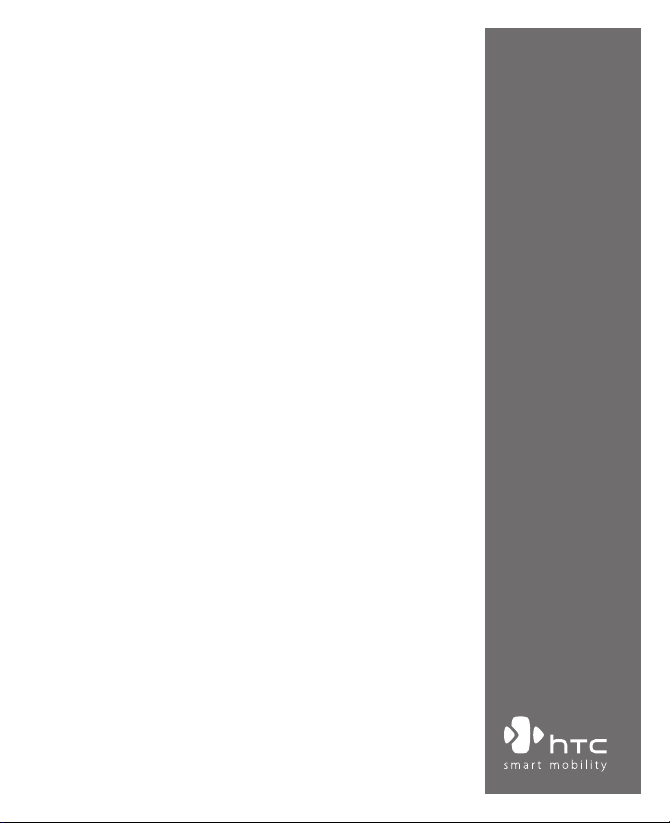
www.htc.com
Smartphone
Brugervejledning

2
Tillykke med købet af din nye Windows Mobile® smartphone!
Læs inden du fortsætter.
TELEFONEN ER IKKE HELT OPLADT NÅR DU TAGER DEN UD AF BOKSEN.
FJERN IKKE BATTERIPAKKEN MENS TELEFONEN OPLADES.
DIN GARANTI UGYLDIGGØRES HVIS DU ÅBNER ELLER PILLER VED TELEFONS
YDRE KABINET.
BEGRÆNSNINGER OMKRING PRIVATE OPLYSNINGER
Visse lande kræver fuld redegørelse omkring optagede telefonsamtaler, og
stipulerer at du skal informere personen du taler med om, at samtalen optages.
Du skal altid overholde de relevante love og bestemmelser i dit land når du bruger
optagelsesfunktionen på din PDA-telefon.
OPLYSNINGER OM COPYRIGHT
Copyright © 2006 High Tech Computer Corp. Alle rettigheder forbeholdes.
, , , ExtUSB er varemærker og/eller varemærker for
tjenesteydelser, der tilhører High Tech Computer Corp.
Microsoft, MS-DOS, Windows, Windows NT, Windows Server, Windows Mobile,
ActiveSync, Excel, Internet Explorer, MSN, Hotmail, Outlook, PowerPoint, Word og
Windows Media er enten registrerede varemærker eller varemærker, der tilhører
Microsoft Corporation i USA og/eller i andre lande.
Bluetooth og Bluetooth-logoet er varemærker, der tilhører Bluetooth SIG, Inc.
Wi-Fi er et registreret varemærke, der tilhører Wireless Fidelity Alliance, Inc.
microSD er et varemærke, der tilhører SD Card Association.
Java, J2ME og alle Java-baserede mærker er varemærker eller registrerede
varemærker, der tilhører Sun Microsystems, Inc. i USA og i andre lande.
Copyright © 2006, Adobe Systems Incorporated.
Copyright © 2006, Macromedia Netherlands, B.V.
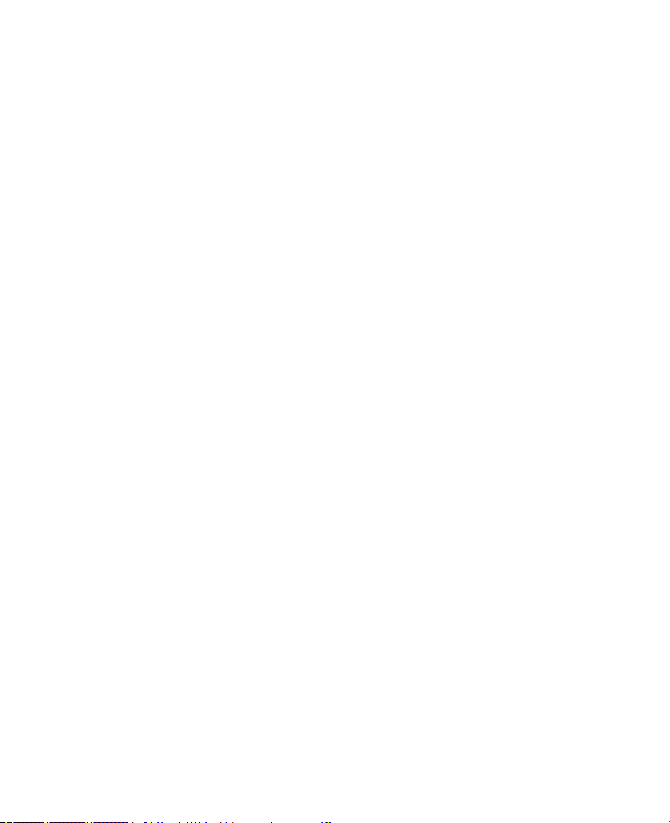
3
Macromedia, Flash, Macromedia Flash, Macromedia Flash Lite og Reader er
varemærker og/eller registrerede varemærker, der tilhører Macromedia Netherlands,
B.V. eller Adobe Systems Incorporated.
Copyright © 2006, JATAAYU SOFTWARE (P) LTD. Alle rettigheder forbeholdes.
Copyright © 2006, Dilithium Networks, Inc. Alle rettigheder forbeholdes.
ArcSoft MMS Composer™ Copyright © 2003-2006, ArcSoft, Inc. og dets licensgivere.
Alle rettigheder forbeholdes. ArcSoft og ArcSoft-logoet er registrerede varemærker,
der tilhører ArcSoft, Inc. i USA og/eller i andre lande.
Licens givet af QUALCOMM Incorporated under et eller flere af de følgende
patenter:
4,901,307 ; 5,490,165 ; 5,056,109 ; 5,504,773 ; 5,101,501 ; 5,778,338 ; 5,506,865
5,109,390 ; 5,511,073 ; 5,228,054 ; 5,535,239 ; 5,710,784 ; 5,267,261 ; 5,544,196
5,267,262 ; 5,568,483 ; 5,337,338 ; 5,659,569 5,600,754 ; 5,414,796 ; 5,657,420
5,416,797
Alle andre navne på virksomheder, produkter og tjenester, der er nævnt heri, er
varemærker, registrerede varemærker eller varemærker for tjenesteydelser, der
tilhører deres respektive ejere.
HTC er ikke ansvarlig for tekniske eller redaktionelle fejl eller udeladelser heri, eller
for tilfældige eller efterfølgende beskadigelser, opstået fra anvendelsen af dette
materiale. Oplysningerne er givet “som de er”, uden garanti af nogen som helst slags,
og kan ændres uden varsel. HTC forbeholder sig også retten til at revidere indholdet
af dette dokument, når som helst, uden forudgående varsel.
Ingen del af dette dokument må reproduceres eller overføres på nogen måde eller
med nogen midler, elektronisk eller mekanisk, inklusiv fotokopiering, optagelse eller
lagring i et gendannelsessystem, eller oversættes til andre sprog i noget som helst
format, uden forudgående tilladelse fra HTC.
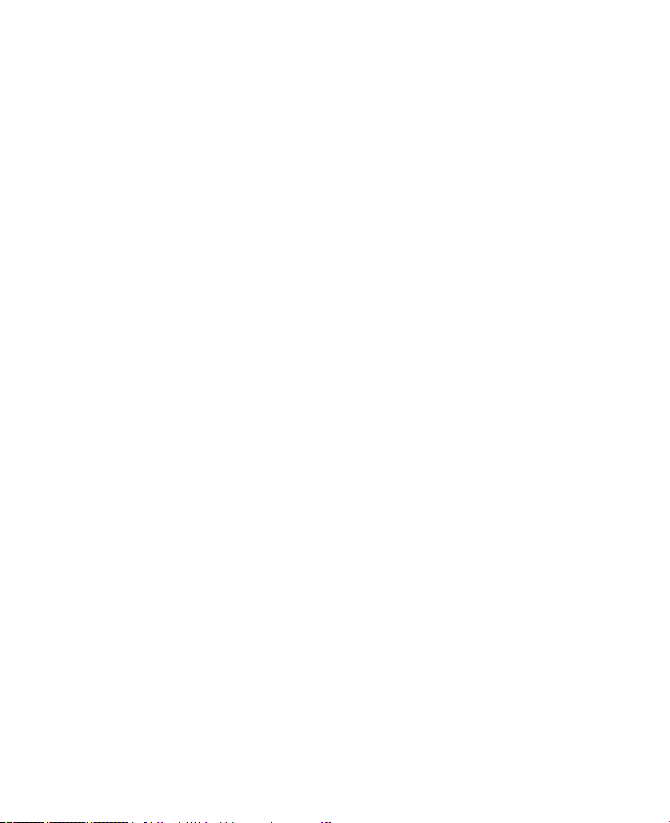
4
Vigtige sundheds- og sikkerhedsoplysninger
Under brug af produktet skal man følge sikkerhedsforanstaltningerne nedenfor
for at undgå mulige lovmæssige ansvar og skader. Gem og følg alle produktets
sikkerheds- og betjeningsvejledninger. Overhold alle advarsler i produktets
vejledninger.
Reducer risikoen for fysisk skade, elektrisk stød, brand og beskadigelse af
udstyret ved at overholde følgende forholdsregler.
ELEKTRISK SIKKERHED
Dette produkt er beregnet til brug med en strømforsyning fra de designerede
batterier eller fra strømforsyningsenheden.Anden anvendelse kan være farlig
og ugyldiggøre produktets godkendelser.
SIKKERHEDSFORANSTALTNINGER VED KORREKT INSTALLATION MED
JORDFORBINDELSE
FORSIGTIG: Hvis apparatet sluttes til udstyr, der ikke har korrekt jordforbindelse,
kan det resultere i, at apparatet bliver udsat for elektrisk chok.
Produktet er udstyret med et USB-kabel, så det kan sluttes til en desktop-
eller notebook-computer. Du skal sikre dig, at din computer har korrekt
jordforbindelse, inden apparatet sluttes til computeren. Desktop- eller
notebook-computerens elledning har en leder til udstyret og et jordben.
Stikket skal sættes i en stikkontakt med jordforbindelse, der er installeret af en
elektriker i overensstemmelse med alle normer og bestemmelser.
SIKKERHEDSFORANSTALTNINGER FOR STRØMFORSYNINGSENHEDEN
• Brug den korrekte, eksterne strømforsyningskilde.
Et produkt må kun bruges, når det er tilsluttet den type strømforsyning,
der er angivet på den elektriske mærkningsetiket. Hvis du ikke er
sikker på, hvilken type strøm der kræves, skal du rådføre dig med din
autoriserede serviceleverandør eller det lokale strømforsyningsselskab.
For produkter, der kører på batteristrøm eller lignende, henvises der til
brugsvejledningerne, inkluderet med produktet.
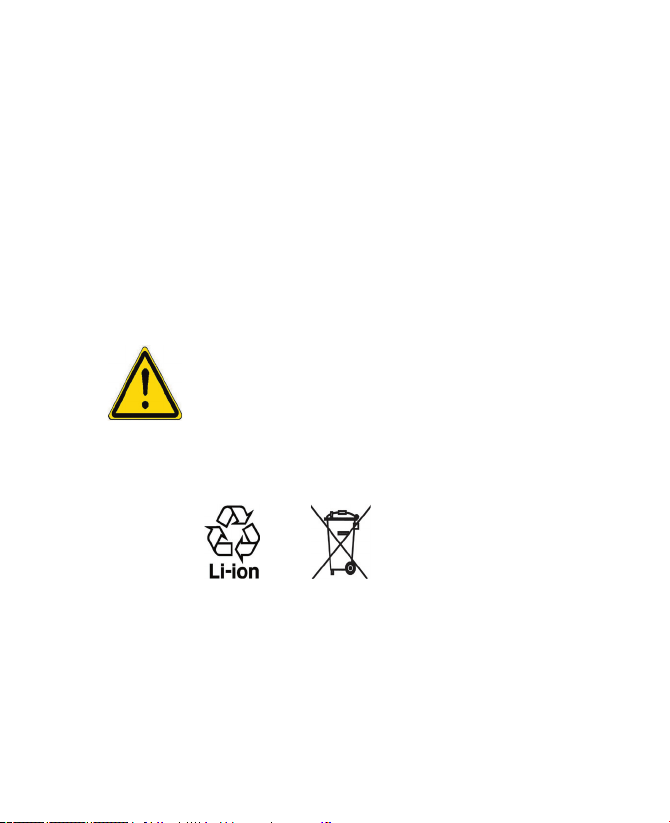
5
Produktet må kun betjenes med følgende designerede strømforsynin
gsenhed(er):
1. Delta, model ADP-5FH X
2. Phihong, modellerne PSAA05X-050
Oplader til bil
1. Phihong, model CLM10D-050
• Håndter batteripakker forsigtigt.
Produktet indeholder et Li-ion batteri. Der er risiko for brand og
forbrænding, hvis batteripakken håndteres forkert. Forsøg ikke at åbne
eller servicere batteripakken. Batteripakken må ikke skilles ad, knuses,
punkteres, de eksterne terminaler må ikke kortsluttes. Batteripakken må
heller ikke afskaffes med ild eller vand, eller udsættes for temperaturer
højere end 60˚C (140˚F).
ADVAR SEL: HVIS BAT TER IET ISÆT TES FO RKERT, E R DER FAR E
FOR EKSP LOSION. FOR AT REDUCER E RIS IKOEN FOR BRAND OG
FORBRÆNDINGER MÅ BATTERIET IKKE SKILLES AD, KNUSES, PUNKTERES,
TERMINALERNE MÅ IKKE KORTSLUTTES, OG DET MÅ IKKE UDSÆTTES FOR
TEMPERATURER OVER 60˚C (140˚F), ELLER BORTSKAFFES VED HJÆLP
AF ILD ELLER VAND. UDSKIFT KUN MED SPECIFICEREDE BATTERIER.
GENBRUG ELLER AFSKAF BRUGTE BATTERIER I OVERENSSTEMMELSE
MED MYNDIGHEDERNES BESTEMMELSER ELLER RETNINGSLINJER, DER
FULGTE MED PRODUKTET.
Bemærk Produktet må kun betjenes med følgende designerede batteripakke(r):
• HTC, model LIBR160
• Simplo, model LIBR160
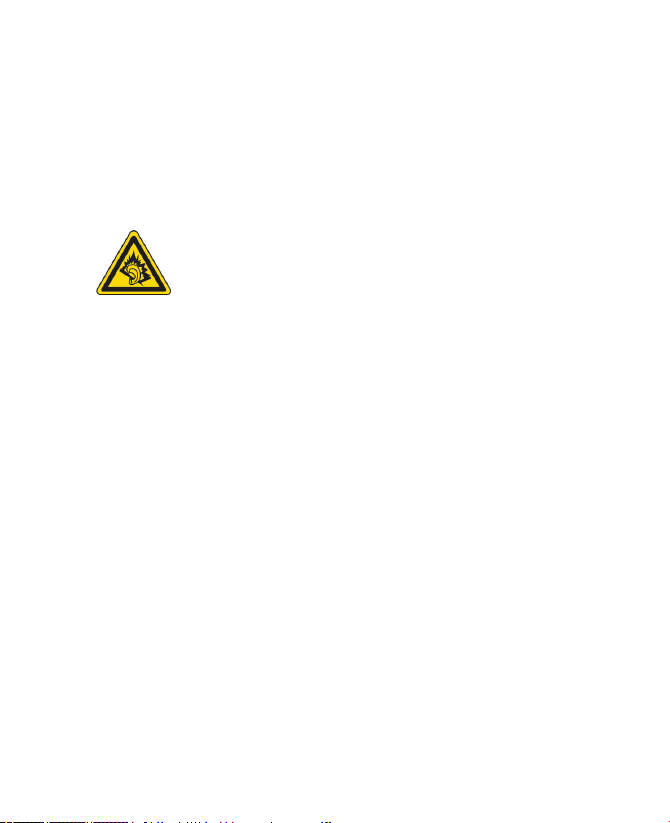
6
SIKKERHEDSFORANSTALTNINGER VED DIREKTE SOLLYS
Hold produktet væk fra overdreven fugtighed og ekstreme temperaturer.
Efterlad ikke produktet eller dets batteri i et køretøj eller på steder, hvor
temperaturen kan overstige 60°C (140°F), som f. eks. på bilens instrumentbræt,
i en vindueskarm, eller bag glas, der er udsat for direkte sollys eller stærkt
ultraviolet lys, i længere tidsperioder. Det kan beskadige produktet,
overophede batteriet, eller udgøre en risiko for køretøjet.
FOREBYGGELSE AF HØRETAB
FORSIGTIG: Der kan opstå permanent tab af hørelsen,
hvis øretelefoner eller hovedtelefoner bruges i længere
tid med lydstyrken skruet højt op.
Bemærk For Frankrig er hovedtelefonerne, øretelefoner ne og den ledningsført e
fjernbetjening (angivet nedenfor) til dette apparat blevet testet og fundet i
overensstemmelse med kravet i Sound Pressure Level (Lydtryksniveau), der er
beskrevet i standarderne NF EN 50332-1:2000 og/eller NF EN 50332-2:2003, per
krav fra French Article L. 5232-1.
1. Øretelefon, fremstillet af Merry, Mode EMC220.
SIKKERHED I LUFTFARTØJER
Produktet kan muligvis forstyrre et luftfartøjs navigeringssystem og dets
kommunikationsnetværk og derfor er brugen af dette apparats telefonfunktion
ikke tilladt i et fly i de fleste lande. Hvis du vil bruge apparatet i et luftfartøj,
skal du huske at slå telefonen fra ved at skifte til Flytilstand.
MILJØMÆSSIGE BEGRÆNSNINGER
Produktet må ikke bruges på tankstationer, brændstoflagre, kemiske fabrikker,
hvor der blæses eller på steder med potentielt eksplosive dampe, såsom
områder til påfyldning af brændstof, opbevaringssteder for brændstof, under
båddæk, faciliteter til overførsel og opbevaring af brændstof og kemikalier,
samt områder hvor luften indeholder kemikalier eller partikler såsom korn, støv
eller metalstøv. Vær opmærksom på, at i sådanne områder kan gnister forårsage
en eksplosion eller brand, der kan føre til personskade eller død.
EKSPLOSIVE DAMPE
Når du opholder dig i et område med potentielt eksplosive dampe eller hvor
der findes brandfarlige materialer, skal produktet være slukket og brugeren
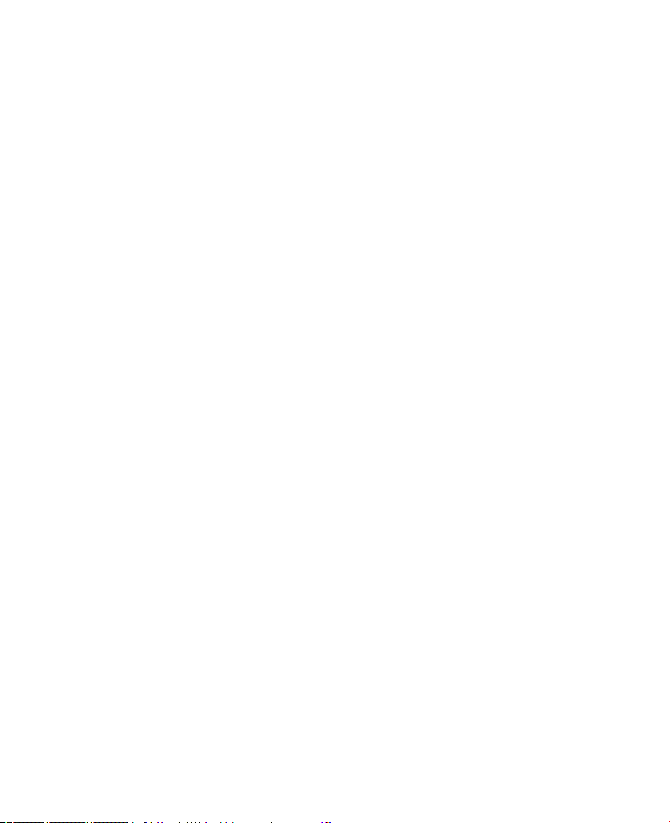
7
skal følge alle skilte og vejledninger. I sådanne områder kan gnister forårsage
en eksplosion eller brand, der kan føre til personskade eller død. Det anbefales,
at du ikke bruger udstyret hvor der påfyldes brændstof som på service- og
tankstationer, og at du endvidere er mådeholden med brug af radioudstyr i
brændstoflageret, kemiske fabrikker eller hvor der udføres blæsning. Områder
med potentielt eksplosive dampe er ofte, men ikke altid, tydeligt markerede.
Disse områder inkluderer områder til påfyldning af brændstof, under båddæk,
faciliteter til overførsel eller opbevaring af brændstof eller kemikalier samt
områder, hvor luften indeholder kemikalier eller partikler såsom korn, støv
eller metalstøv.
SIKKERHED PÅ VEJEN
Det er ikke tilladt en fører af et køretøj at bruge telefonitjenester med bærbare
apparater under kørsel, undtaget i nødsituationer. I visse lande er brugen af
håndfri apparater tilladt som et alternativ.
SIKKERHEDSFORANSTALTNINGER FOR RF-UDSÆTTELSE
• Undgå at bruge apparatet nær metalstrukturer (f. eks. en bygnings
bærende stålkonstruktion).
• Undgå at bruge apparatet nær stærkt elektromagnetiske kilder, som f.
eks. mikrobølgeovne, højtalere, tv og radio.
• Brug kun tilbehør, der er godkendt af producenten, eller tilbehør der
ikke indeholder metal.
• Brugen af tilbehør, der ikke er godkendt af producenten, er muligvis
ikke i overensstemmelse med de lokale retningslinjer for RF-udsættelse,
og bør undgås.
FORSTYRRELSER AF FUNKTIONER I MEDICINSK UDSTYR
Produktet kan forårsage, at der opstår funktionsfejl i medicinsk udstyr. Det er
forbudt at bruge apparatet i de fleste hospitaler og medicinske klinikker.
Hvis du bruger andre personlige, medicinske apparater, skal du rådføre dig
med apparatets producent for at fastlægge, om apparatet er tilstrækkeligt
afskærmet mod ekstern RF-energi. Din læge kan muligvis hjælpe dig med at
finde disse oplysninger.
SLUK for telefonen i hospitaler og plejefaciliteter, hvor der er opsat skilte,
eller det på anden vis er angivet, at telefonen skal slukkes. Hospitaler og
plejefaciliteter bruger muligvis udstyr, der kunne være følsomt overfor RF-energi.
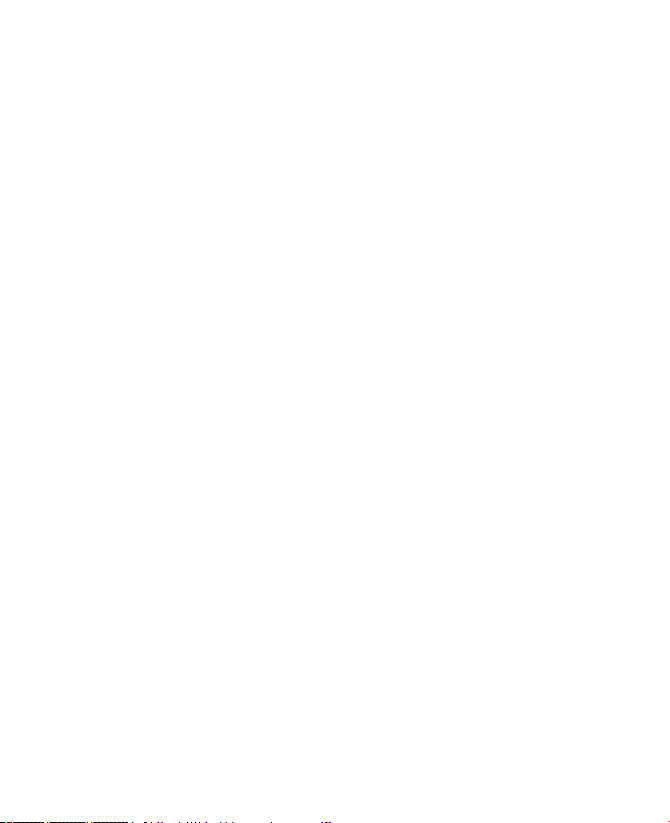
8
HØREAPPARATER
Visse digitale, trådløse telefoner kan forårsage interferens med høreapparater.
Hvis denne form for interferens forekommer, kan du forsøge at rådføre dig med
din tjenesteudbyder, eller ringe til kundeservice og diskutere alternativer.
IKKE-IONISERENDE STRÅLING
Produktet må kun betjenes i dets normale anvendelsesposition for at sikre
korrekt strålingsfunktion og sikkerhed mod forstyrrelse. Som med andre
mobile radiosendere anbefales det brugeren - for tilfredsstillende betjening
af udstyret og for personsikkerheden - at igen del af den menneskelige krop
kommer for tæt på antennen under brug af udstyret.
Generelle forholdsregler
• Tag hensyn til servicemærkningerne.
Undtaget hvor det er forklaret andetsteds i brugs- og
servicevejledningen, må produktet ikke serviceres af dig selv. Hvis der
er komponenter indeni apparatet, der har behov for service, skal det
udføres af en autoriseret tekniker eller leverandør.
• Beskadigelse, der kræver service.
Træk produktets ledning ud af stikkontakten og henvis serviceringen
til en autoriseret servicetekniker eller leverandør under de følgende
omstændigheder:
• Der er spildt væske på, eller en genstand er faldet ind i, produktet.
• Produktet har været udsat for regn eller vand.
• Produktet er tabt eller på anden måde beskadiget.
• Der er synlige tegn på overophedning.
• Produktet fungerer ikke normalt når du følger betjeningsvejlednin
gerne.
• Undgå varme områder.
Produktet bør anbringes væk fra varmekilder såsom radiatorer,
varmemålere, en kamin eller andre varmekilder (inklusiv, men ikke
begrænset til, forstærkere).
• Undgå våde områder.
Brug aldrig produktet i et vådt sted.
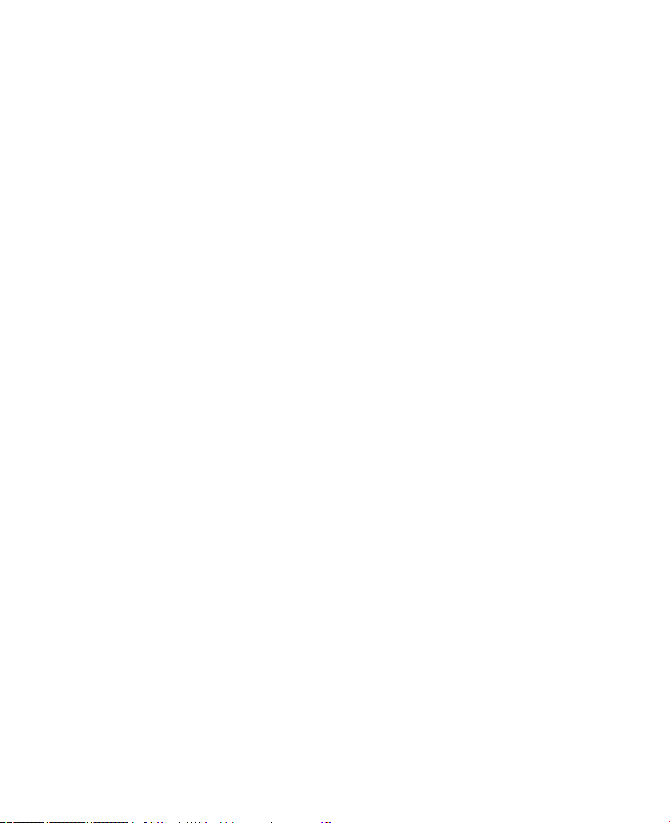
9
• Undgå at bruge produktet efter en stor ændring i temperaturen.
Når du flytter apparatet fra et miljø til et andet med en helt anden
temperatur/fugtighedsgrad, kan der forekomme kondens indeni
apparatet. For at undgå, at apparatet beskadiges, skal du vente
tilstrækkeligt længe, inden du bruger apparatet, for at sikre at
fugtigheden er fordampet.
BEMÆRK: Når du tager apparatet fra et sted med lave temperaturer til et sted
med varmere temperatur, eller omvendt, skal du give apparatet tid
til at klimatisere til omgivelsernes temperatur, inden du tænder for
apparatet.
• Skub ikke genstande ind i apparatet.
Skub aldrig genstande af nogen slags ind i kabinettets åbninger, eller
andre åbninger i produktet. Slidser og åbninger er kun til ventilation.
De må ikke blokeres eller dækkes.
• Montering af tilbehør.
Produktet må ikke bruges på et ustabilt bord, vogn, stander, trefod
eller holder. Montering af produktet skal være i overensstemmelse
med producentens vejledninger og der skal anvendes det
monteringstilbehør, der er anbefalet af producenten.
• Undgå ustabil montering.
Anbring ikke produktet på en flade, der er ustabil.
• Brug produktet med godkendt udstyr.
Produktet må kun bruges med pc’er og ekstraudstyr, der er
identificeret som egnet til brug med dit udstyr.
• Justering af lydstyrken.
Skrue ned for lydstyrken inden du bruger hovedtelefoner eller andet
lydudstyr.
• Rengøring.
Træk produktets ledning ud af væggen inden rengøring. Brug ikke
flydende rengøringsmidler eller spraydåser. Brug en fugtig klud og
brug ALDRIG vand til at rengøre LCD-skærmen.

10
Indhold
Kapitel 1 Kom i gang 15
1.1 Lær din telefon at kende og dens tilbehør .........................16
1.2 Indsæt et SIM kort .................................................................22
1.3 Indsæt batteriet ....................................................................23
1.4 Installation af etmicroSD Kort .............................................23
1.5 Tænd og Sluk for Telefonen .................................................24
1.6 Startskærm ............................................................................24
1.7 Programmer på din telefon ..................................................25
1.8 Menuen Start ........................................................................28
1.9 Genvejsliste ...........................................................................28
1.10 Indtast Information .............................................................29
1.11 Batteri Information .............................................................33
1.12 Status Indikatorer ...............................................................35
Kapitel 2 Brug Telefon Features 37
2.1 Brug telefonen .......................................................................38
2.2 Lav et opkald .........................................................................39
2.3 Modtage et opkald ................................................................41
2.4 Kald-i-Kald optioner .............................................................42
2.5 Yderligere opkaldsinformation ............................................43
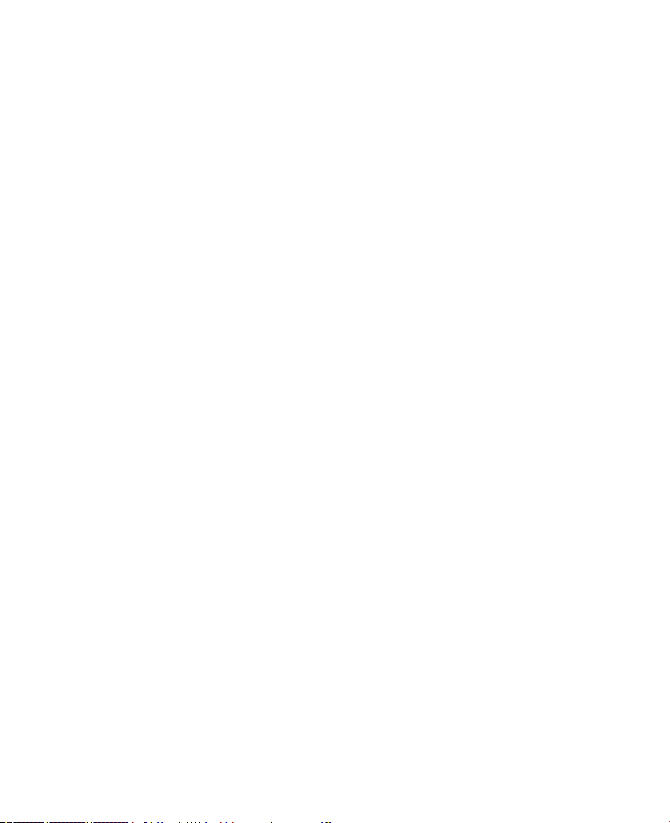
11
2.6 SIM Tool Kit (STK) ..................................................................44
2.7 Opsætning af Bluetooth SIM Adgang for Telefoner
med Bil Kit .............................................................................45
Kapitel 3 Synkroniser information med Din
Computer 47
3.1 Om synkronisering ................................................................48
3.2 Brug Microsoft Windows Mobile® Device Center ................49
3.3 Installering og Brug Microsoft ActiveSync® ........................50
3.4 Synkroniser med Din Computer ...........................................51
3.5 Synkronisering via Bluetooth ..............................................53
3.6 Synkroniser Musik og Video .................................................54
Kapitel 4 Brug din telefon 55
4.1 Personificer din telefon ........................................................56
4.2 Tilføj eller fjern programmer ................................................60
4.3 Brug Jobliste og Administrer Hukommelse ........................61
4.4 Administrer og Back Up af Filer ...........................................62
4.5 Beskyt din telefon .................................................................64
4.6 Genstart din telefon ..............................................................65
4.7 Nulstil din telefon ..................................................................66
Kapitel 5 Organiser telefon Information 67
5.1 Kontaktpersoner ..................................................................68
5.2 SIM administrator .................................................................71
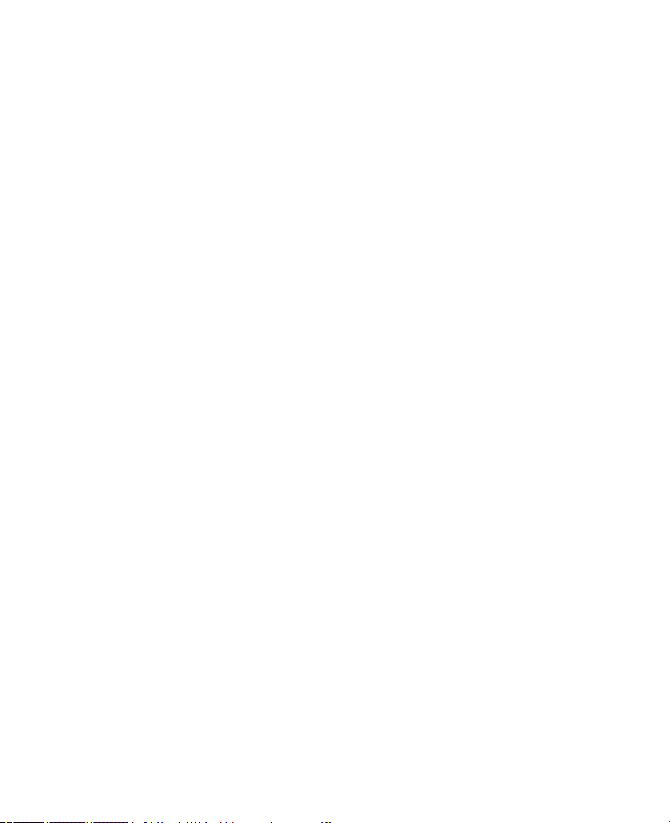
12
5.3 Kalender .................................................................................73
5.4 Opgaver .................................................................................76
5.5 Hurtignoter ............................................................................77
5.6 Talebesked .............................................................................77
Kapitel 6 Udveksle Meddelelser og Brug Outlook 79
6.1 Meddelelser ...........................................................................80
6.2 SMS-besked ...........................................................................81
6.3 MMS Meddelelser ..................................................................82
6.4 Opsæt en E-Mail konto ..........................................................86
6.5 E-mail .....................................................................................88
Kapitel 7 Arbejde med Firma E-mails og
Mødeindkaldelser 93
7.1 Synkroniser din telefon med dit firmas e-mail server ........94
7.2 Arbejde med firma e-mails ...................................................95
7.3 Administrer mødeindkaldelser ............................................99
7.4 Finde Kontakter i Firmatelefonbogen .............................. 101
7.5 E-mail Sikkerhed ................................................................ 102
Kapitel 8 Få Forbindelse 105
8.1 Comm Manager .................................................................. 106
8.2 Måder at forbinde til Internettet ...................................... 107
8.3 Wi-Fi .................................................................................... 107
8.4 GPRS ................................................................................... 109
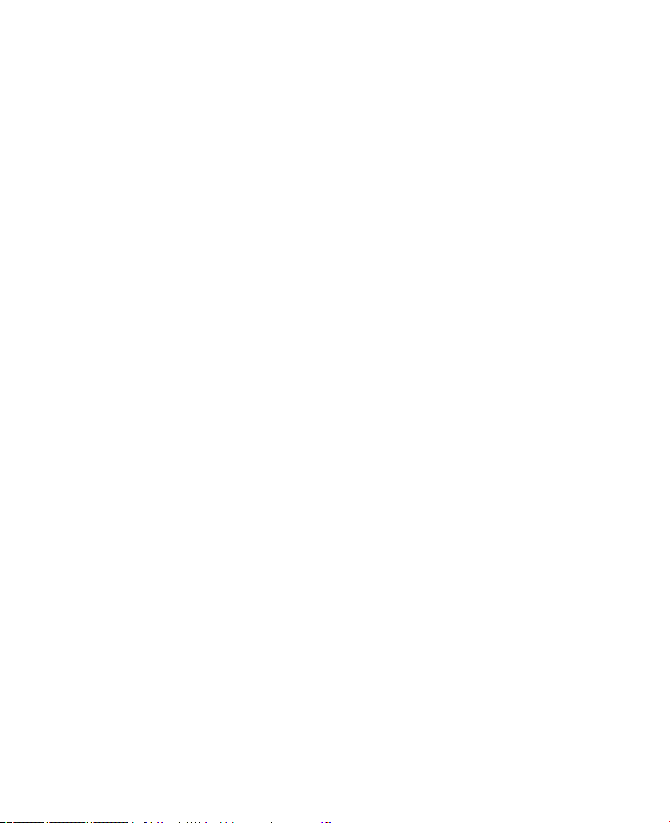
13
8.5 Opkald via modem ............................................................ 110
8.6 Internet Explorer Mobile ................................................... 112
8.7 Internet Deling ................................................................... 113
8.8 Bluetooth ............................................................................ 114
8.9 Windows Live Mobile ......................................................... 121
Kapitel 9 Oplev Multimedia 125
9.1 Kamera ................................................................................. 126
9.2 Billeder og videoer ............................................................. 131
9.3 Windows Media Player Mobile .......................................... 133
9.4 Audio Manager (Styring af lyd) ......................................... 138
9.5 Midlet Manager .................................................................. 145
Kapitel 10 Brug andre programmer 147
10.1 Office Mobile .................................................................... 148
10.2 Adobe Reader LE .............................................................. 150
10.3 Hurtig Opkald ................................................................... 151
10.4 Hurtig opkald med tale ................................................... 152
Bilag 155
A.1 Regulativ noter .................................................................. 156
A.2 Specifikationer ................................................................... 161
Indeks 165
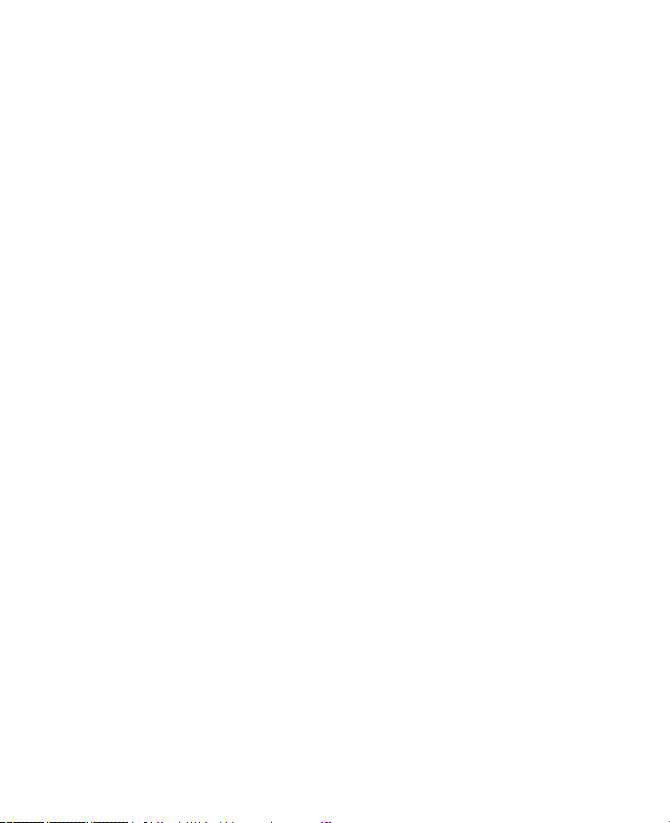
14
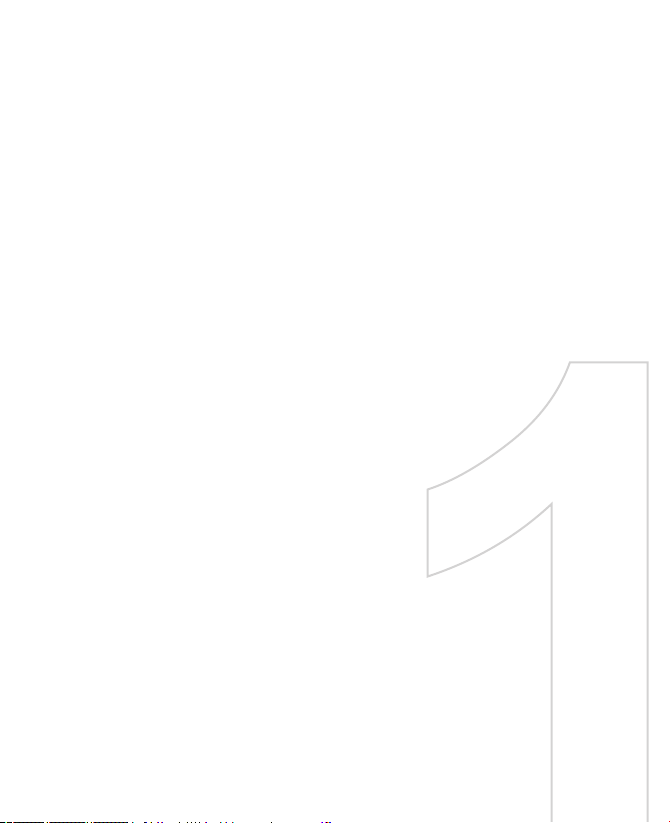
Kapitel 1
Kom i gang
1.1 Lær din telefon at kende og dens tilbehør
1.2 Indsæt et SIM kort
1.3 Indsæt batteriet
1.4 Installation af etmicroSD Kort
1.5 Tænd og Sluk for Telefonen
1.6 Startskærm
1.7 Programmer på din telefon
1.8 Menuen Start
1.9 Genvejsliste
1.10 Indtast Information
1.11 Batteri Information
1.12 Status Indikatorer
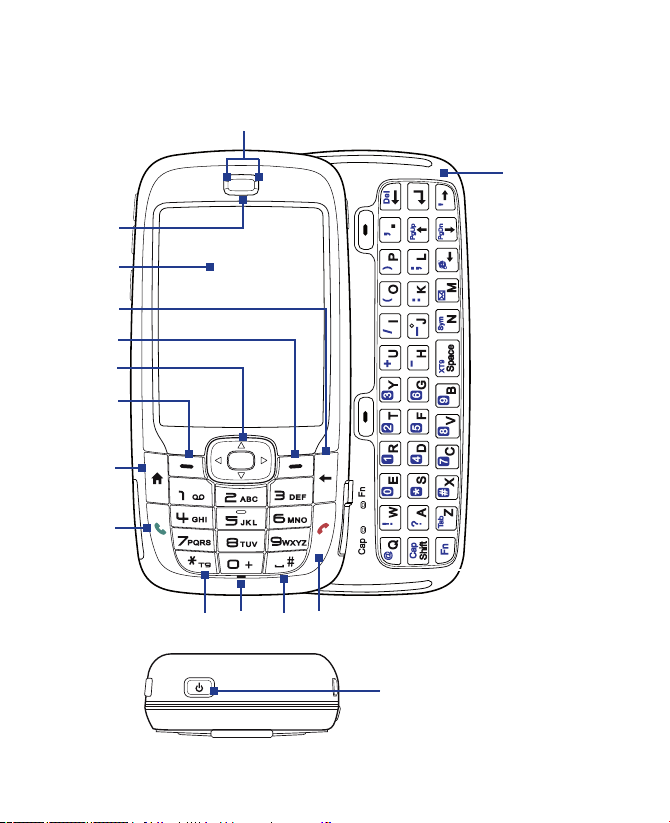
16 Kom i gang
1.1 Lær din telefon at kende og dens tilbehør
1
3
4
5
6
7
8
9
11
14
2
13
10
15
12
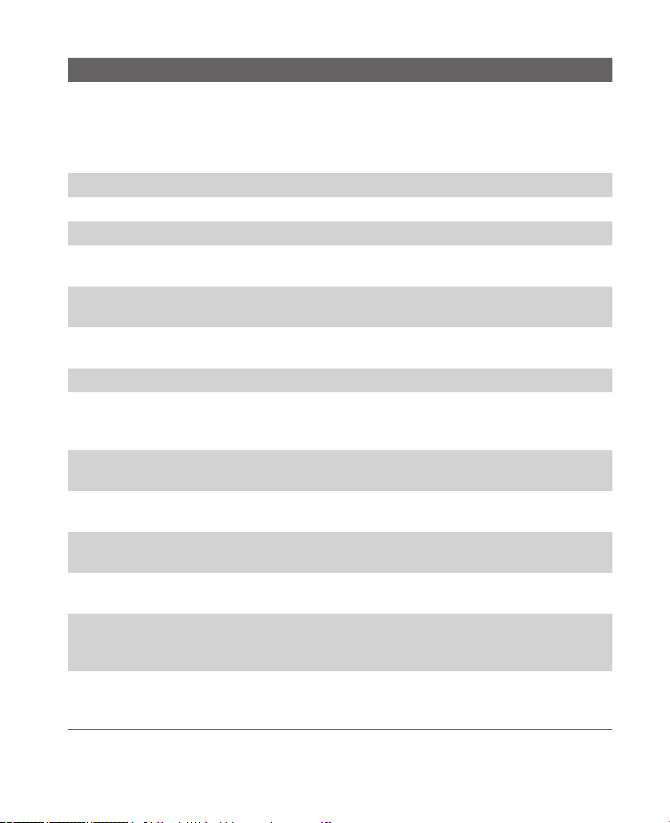
Kom i gang 17
Punkt Funktion
1. LED Indikatorer De venstre LED indikatorer (blå/grøn) gør dig opmærksom på
Bluetooth og Wi-Fi forbindelsesstatus, mens de højre indikatorer
(grøn/rød/orange) gør dig opmærksom på batteriets og
netværkets status på din telefon respektive . For mere information
om LED Indikatorer, se tabellen i slutningen af dette afsnit.
2. Øresnejl Lytte til en telefonsamtale.
3. Skærm
4. TILBAGE
Tryk for at gå til den foregående skærm, eller for at slette karakterer.
5.
Højre SOFT TAST
Tryk for at udføre den kommando der vises på mærkaten ovenfor
knappen.
6. NAVIGATION/
CENTRER OK
Bruges til at scrolle til venstre, højre, op, eller ned. Tryk på
centertasten for at bruge CENTRER OK knappen.
7. Venstre SOFT TAST Tryk for at udføre den kommando der vises på mærkaten ovenfor
knappen.
8. HJEMME Tryk for at gå til Startskærm.
9. TALE
Tryk på den for at indtaste et telefonnummer, besvare et opkald,
skift til en anden samtale, eller for at sætte en samtale på hold. Tryk
på og hold for at aktivere/deaktivere telefonhøjtaler modus.
10. *T9
Tryk for at skifte til en anden indtasdtningsmodus eller tryk på og
hold for at vælge indtastningsmodus fra en liste.
11. Lys føler Mørke omgivelses vil blive detekteret her og aktivere
baggrundsbelysningen under tastaturerne.
12. #Melemrum Tryk på for at tilføje et mellemrum eller tryk og hold for at vise en
liste over symboler.
13. SLUT Tryk på for at afslutte et opkald, eller tryk på og hold for at låse
telefonen.
14. QWERTY Tastatur Træk ud for at bruge QWERTY tastaturet. Dette er det samme som
et standard tastatur på en PC. For mere information om QWERTY
tastatur, se “Brug QWERTY Tastatur” i dette kapitel.
15. POTENS
Tryk for at tænde (i mere end 1 sekund) og slukke for telefonen. Eller
tryk på og udløs hiurtigt POTENS knappen for at vise en Hurtigliste.
Se “Genvejsliste” senere i dette kapitel for flere detaljer.

18 Kom i gang
16
17
18
19 20 21 22 23
24
25
2628
27

Kom i gang 19
Punkt Funktion
16. SIM kort dæksel Træk i QWERTY tastaturet for at åbne SIM kort dækslet. For
at lære hvordan du indsætter et SIM kort, se “Indsæt et SIM
Kort” i dette kapitel.
17. TALEKOMMANDOER/
TALBESKED
Tryk på for at åbne talegenkendelsesprogrammet; Tryk på
og hold for at åbne programmet for Talenoter hvor du kan
optage din stemme.
18. Volumen knapper Tryk på for at dreje op eller ned for volumen.
19. Stik til bilantenne Lader dig tilslutte din telefon til en bilantenne for bedre
netværksmodtagelse. Fjern bagdækslet, derefter fjernes
gummihætten og forbind antenne stikket.
20. Kameralinse
21. Spejl for selvportræt Vend bagsiden af din telefon mod dig selv sådan at
billedet af dig bliver reflekteret i spejlet når du tager
selvportrætter.
22.
Højtaler
Lyt til audio media eller en telefonsamtale når du bruger
højtaler modus.
23. Batteridæksel
Fjernes for at indsætte batteri.
24. KAMERA
Tryk på for at åbne Kameraprogrammet. Hvis
Kameraprogrammet allerede er åben, tryk for at tage
billedet eller for at starte optagelsen af en video.
25 microSD slot
Tryk for at åbne gummihætten for at indsætte et microSD
card.
26 HTC ExtUSB™ port
Tryk for at åbne gummihætten for at forbinde et USB kabel
for at synkronisere data eller oplade bateriet. Du kan også
forbinde en hvoedtelefon for at lytte til audio media eller
bruge telefonens håndfire sæt.
27 Mikrofon
Tal ind i mikrofonen når der er en samtale eller ved
optagelse af tale.
28 Håndledsholder
Lader dig montere en strop for at bære din telefon. Sæt
løkken i enden af stroppen gennem åbningen.
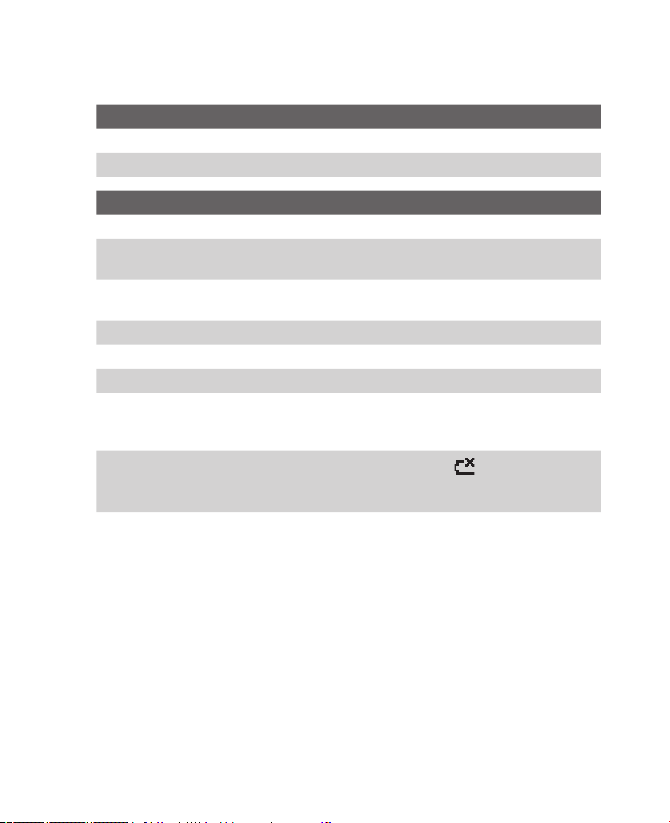
20 Kom i gang
LED indikatorlys
Forskellige farver der kan vises i de to LED indikatorer er opsummeret her.
Venstre LED Status
Blinkende blåt Bluetooth tilstand er sat til “Til” eller “Visible” modus.
Blinkende grøn Forbundet til et Wi-Fi netværk.
Højre LED Status
Fast grønt Batteriet er fuldt opladet.
Tom Batterirummet er tomt, intet SIM kort er indsat eller
telefonen er slukket.
Fast orange Batteriet er under opladning elle telefonen bruger
ActiveSync for at synkroniesre med en PC.
Fast rød Batteriet er ikke installeret eller batteriet er over-afladet.
Blinkende grøn Forbundet til netværket.
Blinkende rød Baterieffekten er meget lav (mindre end 10%).
Blinkende orange Batteriets temperatur er varmere eller koldere en
funktinsgrænserne på 0 til 48 graders Celsius (32 til 118
graders Fahrenheit), og har stoppet opladning.
Orange/Grøn LED fra
Batteri fejl.“Batteri fejl” indikator ( ) bliver vist. I dette
tilfælde, kan den blinkende grønne LED fås tilbage ved at
fjerne AC adapteren.
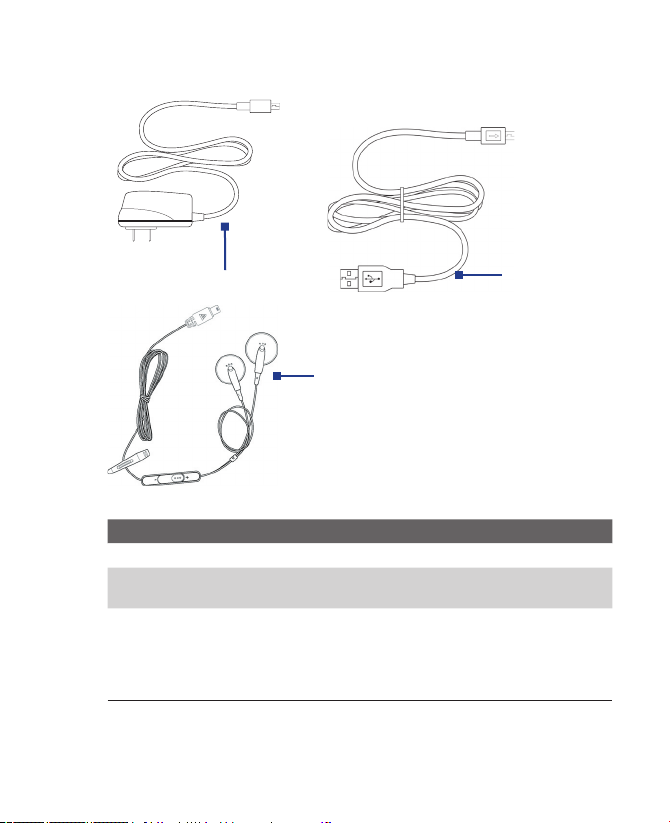
Kom i gang 21
Tilbehør
Følgende tilbehør medfølger din telefon:
1
2
3
Tilbehør Funktion
1. AC adapter Oplader telefonens batteri.
2. USB kabel Forbinder din telefon til en PC for at synkronisere data og/
eller oplade telefonen.
3. Stereo hovedtelefon Indeholder en volumenkontrol og en send/afslut knap. Du
kan trykke på knappen for at besvare en samtale eller for at
sætte en samtale på hold eller trykke på og hold knappen
for at afslutte en samtale. Sæt stikket i hovedtelefonstikket
for at lytte til audio filer.
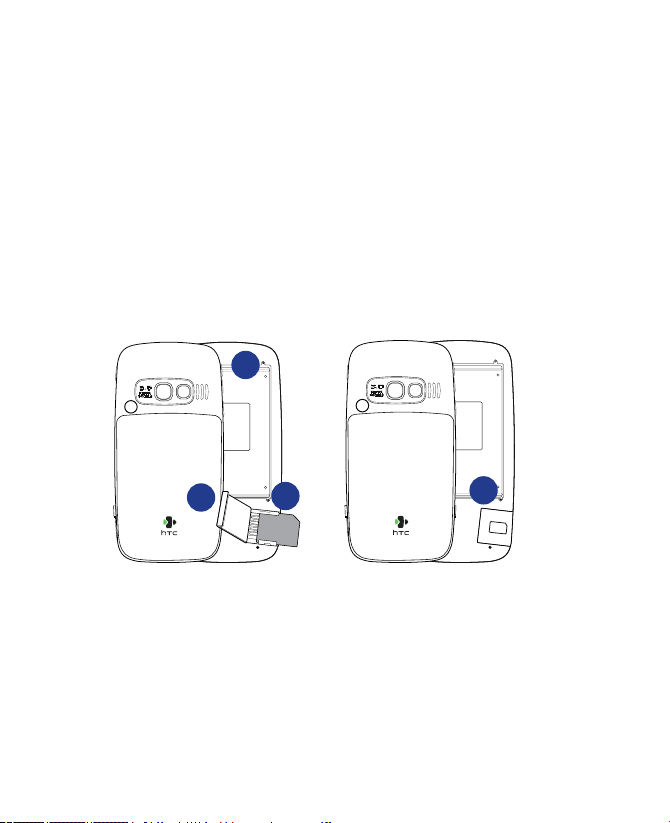
22 Kom i gang
1.2 Indsæt et SIM kort
Dit SIM (Subscriber Identity Module) er givet til dig af din mobilperatør og
indeholder din basale abonnement information, så som dit telefonniummer
og din adressebog.
Før du begynder, forvis dig om at din telefon er slukket.
For at indsætte SIM jkortet
1. Træk QWERTY tastaturet af.
2. Åben dækslet til SIM kortet ved at trække det ud og derefter flippe det
åbent.
3. Indsæt SIM kortet i slottet.
4. Luk og lås SIM kortets dæksel. SIM kortets dækksel er låst når du hører
en “klik” lyd.
1
2
3
4
Noter
• Telefonen kan ikke tændes hvis dækslet til SIM kortet ikke er låst.
• Åbning af SIM kortets dæksel mens telefonen er tændt vil slukke for
telefonen.
• ÅBEN IKKE SIM kortets dæksel mens telefonen er tændt.
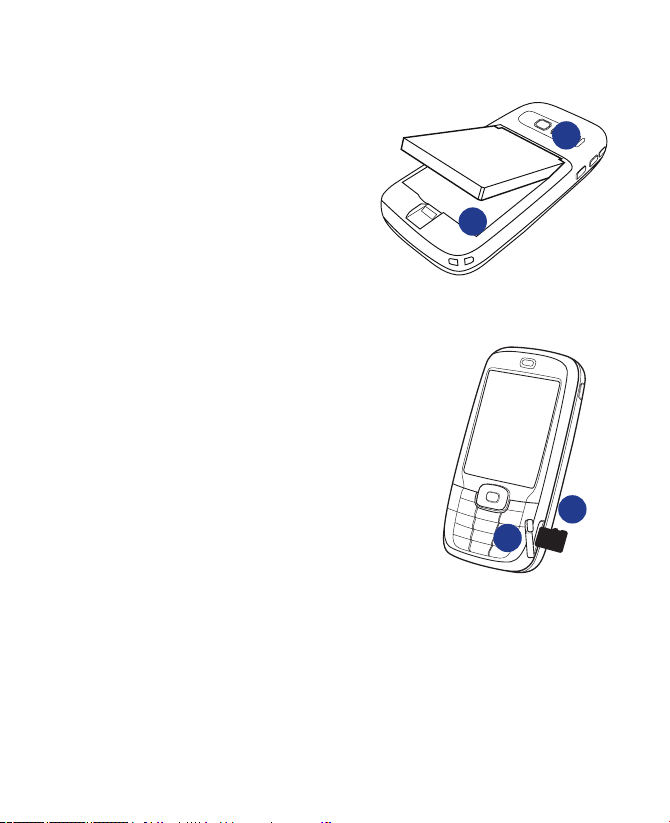
Kom i gang 23
1.3 Indsæt batteriet
1. Træk batteridækslet ned for at
erne det.
2.
Opret de frilagte
metaklkontakter på kanten af
batteriet med ederkontakterne
i telefons hus.
3. Tryk bunden af batteriet på
plads og monter derefter
batteridækslet igen.
2
3
1.4 Installation af etmicroSD Kort
1. Tryk gummihætten løs over microSD
slottet på den højre side af telefonen.
2. Indsæt et microSD kort i slottet med
guldkontakterne vendt opad og luk
derefter dækslet.
For at fjerne microSD kortet, tryk på det
for at få det til at poppe ud af slottet.
Bemærk microSD kortet er ikke inkluderet i
boksen.
1
2
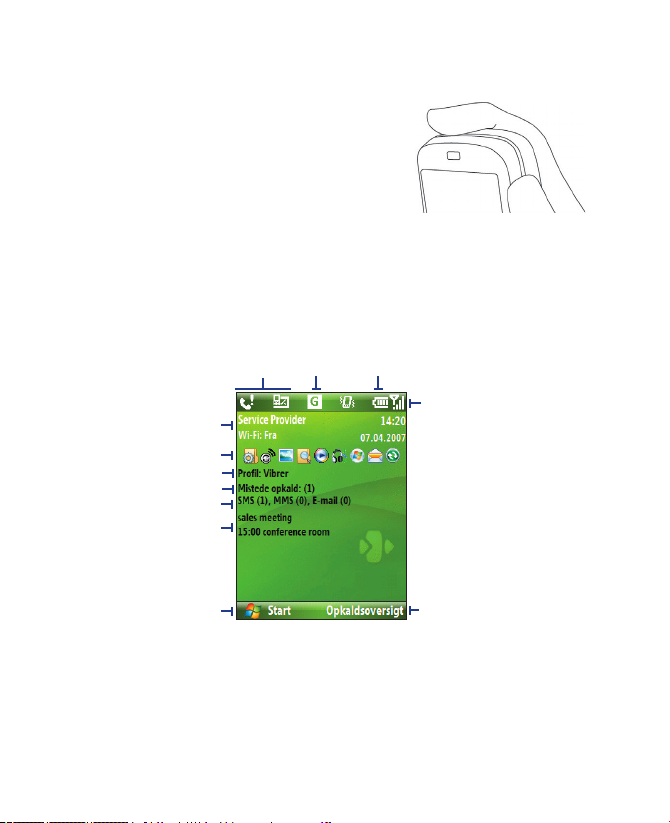
24 Kom i gang
1.5 Tænd og Sluk for Telefonen
Tryk på og hold POTENS knappen i omkring
3 sekunder for at tænde og slukke for
telefonen.
1.6 Startskærm
Startskærm viser vigtig information, så som opkommende aftaler, status
indikatorer, den aktuelle dato, tid, og profil, og ikoner for programmer, som
du senest har brugt.
• Fior at få adgang til Startskærm overalt, tryk på HJEMME.
Startskærm
2
1
3
4
7
11
12
8 109
5
6
1.
Viser navnet på din trådløse mobiloperatør, dato, og tid.
Klik for at åbne Comm Manager.
2.
Vælger et nyligt-brugt program, og åbner det direkte fra Startskærm.
3.
Viser den aktuelle profil. Klik for at skifte profil.
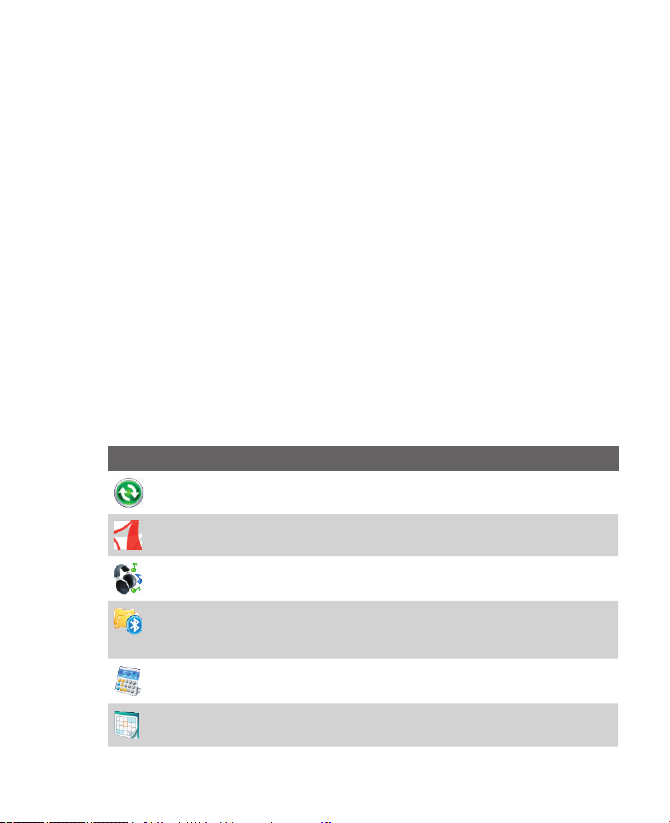
Kom i gang 25
4.
Klik for at vise detaljer for et mistet opkald.
5.
Klik for at åbne Meddelelsesfolderen.
6.
Viser tidspunktet for din næste aftale. Klik for at åbne Kalender programmet.
7.
Klik for at vise de tilgængelige programmer på din telefon.
8.
Viser notificeringer, så som mistede opkald eller nye meddelelser.
9.
Viser netværk- eller forbindelsesstatus.
10.
Viser effekt status.
11.
Viser netværkets signalstyrke.
12.
Klik for at åbne Kontaktpersoner, Opkaldsoversigt, eller Meddelelser.
Brug NAVIGATION for at scrolle ned på Startskærm for at se mere information.
For at lære mere om de forskelige ikoner/notifikationer som du kan se i Titellinien
på skærmen, se venligst “Status Indikatorer” i slutningen af dette kapitel.
1.7 Programmer på din telefon
Følgende tabel lister ikoner over de programmer der allerede er installeret på
din telefon, eller som er tilgængelige på den disk der fulgte med din telefon.
Ikon Program Beskrivelse
ActiveSync Synkroniserer information mellem din telefon og PC.
Adobe Reader LE Se PDF filer.
Audio Manager
(Styring af lyd)
Browse for musikfiler ved at organisere musikfiler i
kategorier.
Bluetooth
Explorer
Søger for andre Bluetooth enheder, der har fildeling
aktiveret og tillader dig at få adgang til deres
Bluetooth delte foldere.
Lommeregner Udfør grundlæggende aritmetik og beregninger.
Kalender Holder styr på dine aftaler, og opretter
mødeforespørgsler.
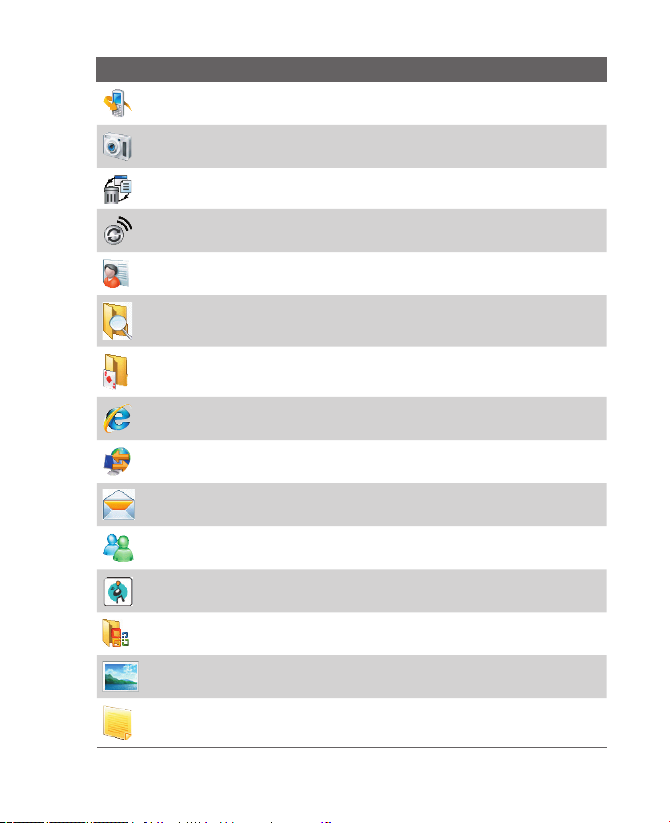
26 Kom i gang
Ikon Program Beskrivelse
Opkaldsoversigt Holder regnskab med alle udgående, indkomende, og
mistede opkald.
Kamera Optager fotos i forskellige modus.
Ryd lager Sletter hukommelsen og gendanner telefonen til dens
fabriksindstillinger.
Comm Manager
En central kontakt hvor du kan administrere telefon- og
forbindelsesindstillinger.
Kontaktpersoner Holder styr på kontakt information.
Filoversigt Organiserer og administrerer filer og foldere.
Spil Spil to spil: Bubble Breaker og Solitaire kommer med
din telefon.
Internet Explorer Browse Web og WAP steder, og for at hente nye
programer og filer fra Internettet.
Deling af
Internetforbindelse
Lader din telefon fungere som et eksternt modem for
din computer.
Meddelelser Send og modtag e-mails, MMS og tekst meddelelser.
Messenger Forbinder til Windows Live Messenger service.
MIDlet Manager Hent og installer Java-based applicationer, så som spil
og hjælpeværktøjer, på din telefon.
Office Mobile Lader dig se Excel regneark, PowerPoint filer og Word
dokumenter på din telefon
Billeder og
videoer
Samler, organiserer, og sorterer media filer.
Hurtignoter Indtast og gem ofte brugte tekstmeddelelser.
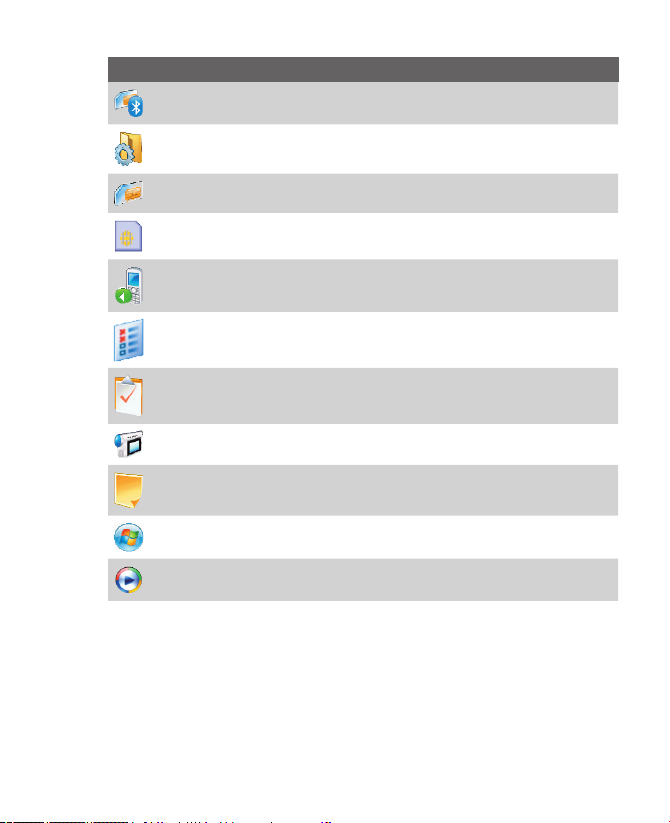
Kom i gang 27
Ikon Program Beskrivelse
SAPIndstillinger Aktiverer Bluetooth Perifer SIM adgang til din telefon.
Se kapitel 2 for flere detaljer.
Indstillinger Personaliser din telefon for at passe til den måde du
bruger den.
SIM administrator
Administrerer de kontakter der er gemt på dit SIM kort.
STK (SIM Tool Kit)
Service
Få adgang til information og andre services der
tilbydes fra din trådløse mobiloperatør.
Hurtigopkald
Skab hurtig opkald for at indtaste ofte-opkaldte
telefonnumre eller for åbning af ofte-brugte programmer.
Jobliste Holder styr på alle kørende programmer på din
telefon.
Opgaver Holder styr på dine opgaver.
Videobåndoptager
Optager video clips i forskellige modus og varighed.
Talebesked Skab korte taleoptagelser.
Windows Live Forbind og brug Windows Live services.
Windows Media Afspiller video og audio filer.

28 Kom i gang
1.8 Menuen Start
Din telefon kommer med adskillige medfølgende programmer, som du kan
starte med at bruge øjeblikkelig. Du kan også installere yderligere programmer
fra den inkluderede Windows Mobile® Kom Godt I Gang disk eller fra andre
kilder og installere dem på din telefon.
For at se de tilgængelige programmer på din telefon
På Startskærm, klik på Start.
For at se flere programmer, klik på Flere
eller brug NAVIGATION for at scrolle ned.
1.9 Genvejsliste
Genvejsliste tilbyder bekvem adgang til en liste over funktioner, så som at låse
din telefon og tastatur, åben Comm Manager, og vælge en anden profil.
For at få adgang til Genvejsliste
1. Tryk kortvarigt på (tryk og udløs hurtigt) på POTENS knappen.
2. Vælg den ønskede option og klik på Vælg.
3. For at forlade Genvejsliste til enhver tid, klik på Annuller.
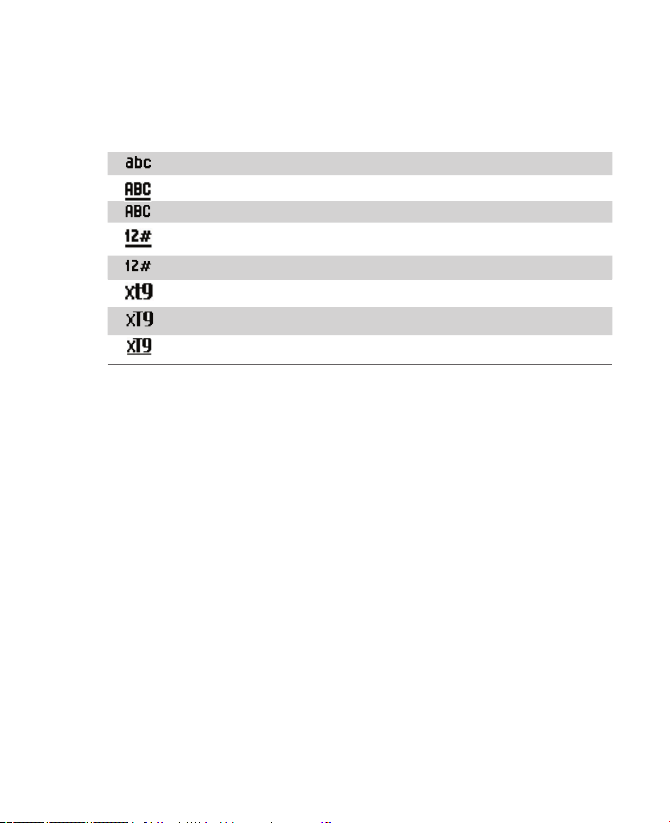
Kom i gang 29
1.10 Indtast Information
Du kan indtaste tekst, numre og symboler ved brug af QWERTY tastaturet.
Status indikatoren på den øverste højre-side af skærmen viser den
intastningsmodus som du aktuelt bruger.
Tekstindtastning med små bogstaver
Tekstindtastning med store bogstaver, caps lock
Tekstindtastning med store bogstaver
Indtastning af numeralier eller symboler (markeret med blå farve), låst
(kun Tastatur)
Indtastning af numeralier eller symboler (markeret med blå farve)
XT9 tekstindtastningsmodus, små bogstaver
XT9 tekstindtastningsmodus, store bogstaver
XT9 tekstindtastningsmodus, caps lock
Brug af tastatur
Brug tastaturet til at indtaste telefonnumre eller indtaste korte tekstmeddelelser.
For at skifte indtastningsmodus
1. Tryk på og hold *T9 tasten.
2. På menuen, klik på den indtastningsmodus du ønsker.
Brug Multitryk modus
I Multitryk modus, indtaster du en karakter ved at trykke på det numeriske
tastatur på hvilket karakteren bliver vist.
For at indtaste tekst i Multitryk modus
• For at indtaste den første karakter på det numeriske tastatur, tryk en
gang. For at indtaste den anden karakter på det numeriske tastatur,
tryk to gange,og så videre.
• For at indtaste karakterer der er på den samme numeriske tast, tryk
efter at du har indtastet den første karakter.
• For at indtaste grammatiske tegn, tryk 1 gentagne gange indtil du ser
det grammatiske tegn som du ønsker.
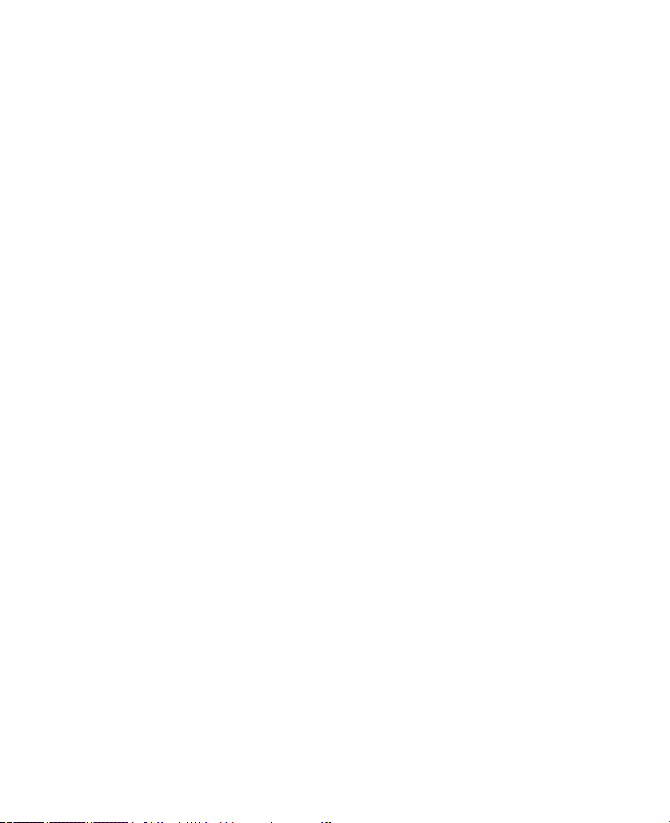
30 Kom i gang
For at ændre Multitryk time out
Du kan ændre tidslængden for pause mellem tastetryk på den samme
numeriske tast.
1. På Startskærm, klik Start > Indstillinger > Tilgængelighed.
2. I Multitryk time out, vælg længden for pause mellem tastetryk.
Brug XT9 mode
For at forme et ord i XT9 modus, tryk på de numeriske taster der indeholder
det bogstav, som du ønsker. Når du indtaster bogstaver, XT9 analyserer dine
tastetryk og forsøger at fuldføre ordet. For eksempel, for at indtaste ordet
“shoe,” tryk 7, 4, 6, 3.
For at indtaste tekst i T9 modus
1. Tryk på og hold *T9 tasten.
2. På menuen, klik på XT9 English.
3. Gør et af følgende for at starte indtastningen af tekst i XT9 modus:
• Indtast bogstaver ved at trykke på de taster hvor bogstaverne vises.
Tryk kun en gang for hvert bogstav. Hvis der er mere end et valg i XT9
ordbogen for din indtastning, bliver der vist en liste over tilgængelige
ord i bunden af skærmen.
• Tryk på _# tasten for at indtaste et mellemrum efter et ord.
• For at indtaste grammatiske tegn, tryk på 1, og derefter vælge fra
listen i bunden af skærmen.
Brug Numerisk modus
Hvis en tekstrboks kun tillader numerisk indtastning, så som telefonnumre,
vil indtastningsmodus automatisk indstille sig til Numerisk modus. Imidlertid,
hvis du har behov for at indtaste numre i en linie med tekst, skift til Numerisk
modus, og derefter skifte tilbage til Mutitryk modus eller XT9 modus for at
fuldføre indtastningen af tekst.
For at indtaste numre i tekstbokse
1. Tryk på og hold *T9 tasten for at skifte til Numerisk modus (12#).
2. På tastaturet, indtast det nummer eller numre som du ønsker.
3. Skift tilbage til Multitryk eller XT9 indtastningsmodus ved at trykke på
og hold *T9 tasten, og fuldfør derefter indtastningen af din tekst.

Kom i gang 31
Flere tekstindtastningsopgaver
I både Multitryk og XT9 modus, vil det første bogstav i en sætning blive skrevet
med store bogstaver som standard.
For at skifte imellem store bogstaver, lille bogstaver, og caps lock
• Tryk på *T9 tasten for at skifte imellem store bogstaver, lille bogstaver,
og caps lock i tekstindtastningsmodus.
For at slette karakterer
•
Tryk på slettetasten og slet en enkelt karakter i enhver indtastningsmodus,
tryk ( ).
• For at slette en hel tekst eller numerisk felt i enhver indtastningsmodus,
tryk på og hold ( ).
For at indtaste et mellemrum
• I Multitryk eller XT9 modus, tryk på _# tasten.
For at indsætte et symbol
1. Tryk på og hold *T9 tasten.
2. På menuen, klik på Symboler for at vise symbolsiden.
3. Vælg det symbol du ønsker og tryk på CENTRER OK.
For at starte en ny linie
I en multilinie tekstboks så som note området på en kontakt eller en
kalenderaftale, gør som følger:
• I enhver indtastningsmodus, tryk på CENTRER OK.
Brug QWERTY Tastaturet
Træk den øverste halvdel af telefonen (med skærmen) til venstre for at frilægge
QWERTY tastaturet. Brug QWERTY tastaturet for at indtaste e-mails og lange
meddelelser.
Når du trækker QWERTY tastaturety åben, vil skærmorienteringen på
skærmen automatisk skifte til landskabs modus; når du lukker det vil skærmen
automatisk skifte tilbage til portræt modus.
Bemærk For at aktivere/deaktivere QWERTY tastaturets åbne eller lukke lyd når det
trækkes åben, klik på Start > Indstillinger > Lyde. I Tastaturtrækning, vælg
Ingen for at deaktivere lyden eller vælg en lyd for at aktivere lyden.

32 Kom i gang
LED indikatorer for
Cap
og Fn taster
LED indikatorerne der korresspondrer til Cap og Fn tasterne på tastaturet
vises i en stærk orange farve når og tasterne bliver nedtrykket for
at tænde for deres funktionalitet. Ved tryk på den ønskede koressponderende
tast efter brug slår dem fra.
• For at indtaste små bogstaver, tryk på tasterne ved brug af din
tomelfinger eller fingre.
• For kun at indtaste store bogstaver, tryk på først, og tryk derefter
på .
For at deaktivere denne funktion, tryk på først, og tryk derefter på
igen.
• For at indtaste et enkelt bogstav, tryk på og tryk derefter på den
korrespondende tast.
• For at indtaste et nummer og et symbol (vist med blå farve) eller for at
udføre en kommando så som at scrolle en side, tryk på og tryk
derefter på den koressponderende tast.
• For forblive i scrollemodus eller for at indtaste numre elller symboler
(vist med blå farve), tryk på to gange og tryk derefter på den
korressponderende tast.
• Tryk på venstre eller højre SOFT TAST for at udføre den kommando der
vises på mærkaten ovenover tasten.

Kom i gang 33
1.11 Batteri Information
Batteripræstationer afhænger af mange faktorer, inklusive men ikke begrænset
til din trådløse mobiloperatørs netværks konfiguration, signal styrke, og
temperaturen i omgivelserne.
Estimeret batterilevetid (cirka værdier):
• Taletid: Op til 7 timer
• Standby tid: Op til 175 timer
• Afspilning af WMV: Op til 8 timer
• Afspilning af WMA: Op til 12 timer
ADVARSEL! For at reducere risikoen for brand eller brandskader:
• Forsøg ikke at åbne, adskille, eller servicere batteripakken.
•
Knus ikke, punkter, kortslutte eksterne kontakter, eller bortskaf i ild eller vand.
• Udsæt den ikke for temperaturer over 60˚C (140˚F).
• Udskift kun med en batteripakke der er designet til dette produkt.
• Genbrug eller bortskaf brugte batterier som fastsat i de lokale regulativer.
For at kontrollere og optimere batterieffekten
• På Startskærm, klik på Start > Indstilinger > Strømstyring og juster
baggrundsbelysning, skærm, og lys føler indstillinger.

34 Kom i gang
For ikke at oplade batteriet, mens telefonen er forbundet til en computer, klik
på Start > Indstilinger > Strømstyring og i Når enheden er tændt, oplad
ikke batteriet, når den er forbundet til en PC, vælg Til.
For at administrere lav batteri
Når der vises en advarsel for lav batteri, gør som følger:
1. Gem øjeblikkelig dine aktuelle data.
2.
Synkroniser med din PC eller brug AC adapteren for at oplade batteriet.
3. Sluk for din mobiltelefon. Tænd kun for den igen når du har behov for
at bruge den.

Kom i gang 35
1.12 Status Indikatorer
Den følgende tabel viser de almindelige statusindikatorer.
Ikon Beskrivelse Ikon Beskrivelse
Ny SMS meddelelse
Wi-Fi aktiveret, men telefonen er ikke
forbundet til et trådløst netværk
Ny e-mail meddelelse
Wi-Fi forbundet
Roaming Forbinder til et trådløst netværk
Ny MSN Messenger meddelelse Synkronisering via Wi-Fi
Opkald mens der ikke er noget
SIM kort installeret
GPRS tilgængelig
Stemmeopkald pågår Forbinder til GPRS
Data opkald pågår GPRS i brug
Opkaldene viderestilles EDGE tilgængelig
Parker opkald EDGE i brug
Mistet opkald Tekstindtastning med små bogstaver
Batteriniveau
Tekstindtastning med store bogstaver,
caps lock
Lav batteri Tekstindtastning med store bogstaver
Meget lav batteri
Indtastning af numeralier eller symboler
(vist med blå farve på tastaturet), låst
Batteriopladning
Indtastning af numeralier eller symboler
(vist med blå farve på tastaturet)
Intet batteri eller batterifejl
XT9 tekstindtastningsmodus, små
bogstaver
Signalstyrke
XT9 tekstindtastningsmodus, store
bogstaver
Radio forbundet eller intet
signal
XT9 tekstindtastningsmodus, caps lock
Radio fra Ringer fra
Intet SIM kort installeret Højtalertelefon til
SIM kort med fejl Vibrator alarm
Synk. fejl Bluetooth til eller Visible tilstand
Mikrofon lydløs
Bluetooth headset forbundet

36 Kom i gang

Kapitel 2
Brug Telefon Features
2.1 Brug telefonen
2.2 Lav et opkald
2.3 Modtage et opkald
2.4 Kald-i-Kald optioner
2.5 Yderligere opkaldsinformation
2.6 SIM Tool Kit (STK)
2.7 Opsætning af Bluetooth SIM Adgang for
Telefoner med Bil Kit

38 Brug Telefon Features
2.1 Brug telefonen
Du kan bruge din telefon til at lave, modtage, og holde styr på taleopkald, og til
at sende tekstmeddelelser (SMS, Short Message Service) og MMS (Multimedia
Messaging Service) meddelelser.
Telefonskærmen
Fra telefonskærmen, kan du åbne, lave opkald, eller finde kontaktpersoner, og
selv gemme et nummer i Kontaktpersoner. For at få adgang til Telefonskærmen,
gør et af følgende:
• Tryk på ( ).
• Indtast telefonnummeret ved at trykke på tasterne på tastaturet.
Indtast din PIN
De fleste Subscriber Identity Module (SIM) kort er forprogrammeret med
et personligt identifikations nummer (PIN), som er leveret fra din trådløse
mobiloperatør. Du skal indtaste PIN koden, når du bruger telefonen.
• Indtast din SIM PIN, når du bliver bedt om det og klik på Udfør.
Bemærk Hvis din PIN bliver indtastet ukorrekt tre gange, vil SIM kortet blive blokkeret.
Hvis det sker, kan du låse den op med PIN Oplukningskoden (PUK), som du
har fået fra din trådløse mobiloperatør.
Du kan ændre SIM PIN ved at klikke på Start > Indstillinger > Sikkerhed >
Ret SIM-pinkode.
Indstil ringetoner
Du kan vælge hvordan du vil blive gjort opmærksom på indkommende
samtaler, alarmer, nye meddelelser, alarmer, og mere.
For at indstille en ringetone for en indkommende samtale
1. På Startskærm, klik på Start > Indstillinger > Lyde.
2. I listen over ringetoner, vælg en ringetone og klik på Udfør.
Hvis du vælger Vibrer, vil lyden blive slået fra og telefonen vil vibrere, når du
modtager et opkald. Vibrations ikonen bliver ( ) vist på titel linien. Hvis du vælger
Ingen fra listen over Ringetoner vil telefonen være lydløs. For mere information
om lyde, se “Vælg hvordan du bliver gjort opmærksom på aftaler eller aktioner”
i kapitel 4.

Brug Telefon Features 39
2.2 Lav et opkald
Med din telefon, kan du lave opkald fra Startskærm, Telefonskærmen, fra
Kontaktpersoner, Hurtigopkald, Opkaldsoversigt, eller SIM Kontaktpersoner
(kontakter der er gemt på dit SIM kort).
Lav et opkald fra Startskærm
• Indtast telefonnummeret ved at trykke på tasterne på tastaturet, og
tryk på ( ).
• Tryk på ( ) hvis du behøver at slette.
Bemærk Du kan også bruge QWERTY tastaturet til at indtaste numre på din telefon.
Telefonskærm
Tip Du vil bemærke, at når du trykker på en tast på tastaturet, vil der blive vist
en liste med navne og numre, mens din telefon søger efter Kontaktpersoner,
Opkaldsoversigt, Hurtigopkald og dit SIM kort for at finde matchende navne
og numre. For eksempel, når du trykker på en tast som 5, vil for- og efternavne,
der begynder med J, K, og L blive vist såvel som telefonnumre der starter med
5. Den næste tast du trykker på fortsætter med at indsnævre søgningen. Når
du ser navnet på den person du ønsker ringe til, vælg den, og tryk på( ).

40 Brug Telefon Features
Lav et opkald fra Kontaktpersoner
1. På Startskærm Kontaktpersoner (hvis vist) eller klik
på Start > Kontaktpersoner.
2. Vælg den ønskede kontaktperson, og tryk på ( ).
For at specificere et nummer, der skal ringes op
Som standard, vil mobil telefon nummeret (m) på en kontaktperson blive
ringet op, når du laver et opkald fra Kontaktpersoner; imidlertid kan du vælge
at kalde op til et andet telefonnummer.
1. På Startskærm, klik på Kontaktpersoner (hvis den vises)
eller klik på Start > Kontaktpersoner.
2. Vælg kontaktpersonen.
3. Tryk på NAVIGATION venstre eller højre. Det bogstav der repræsenterer
nummeret ændres til m (mobil), w (arbejde), eller h (hjem).
4. Tryk på ( ) for at indtaste nummeret.
• For at gennemse eller redigere information, der er associeret med den
valgte kontaktperson, vælg Menu > Rediger.
• For at gemme en kontaktperson på dit SIM kort, klik på Menu > Gem
på SIM-kort.
For at lære mere om Kontaktperson, se kapitel 5.
Lav et opkald fra Opkaldsoversigt
1. På Startskærm, klik på Opkaldsoversigt (hvis den vises)
eller klik på Start > Opkaldsoversigt.
2. Vælg et navn eller nummer, og tryk på ( ).
På skærmen for Opkaldsoversigt, tryk på CENTER OK for at se detaljer, så som
foretagne, mistede, eller modtagne opkald, opkaldsvarighed, dato, og tid. Tryk
på CENTER OK igen, for at ringe op til det tilhørende nummer.
For at tilpasse opkald
På skærmen for Opkaldsoversigt, klik på Menu for at vælge forskellige optioner
for at tilpasse og filtrere de foretagne opkald, modtagede, eller mistede.
Bemærk Du kan også gemme et nummer i Kontaktpersoner ved at klikke på Gem på
skærmen for Opkaldsoversigt.

Brug Telefon Features 41
Lav et opkald fra Hurtigopkald
Du kan lave et opkald ved brug af Hurtigopkald. For at lære hvordan du bruger
Hurtigopkald, se “Brug Hurtigopkald” i kapitel 10.
Lav et opkald fra SIM administrator
1. Klik på Start > Ekspert > SIM administrator. Vent indtil indholdet af
dit SIM kort bliver indlæst.
2.
Vælg den kontaktperson, som du ønsker at ringe op, og klik på Menu >
Opkald.
For mere information om SIM administrator, se kapitel 5.
2.3 Modtage et opkald
Når du modtaget et telefon opkald, har du valget mellem at besvare det, eller
ignorere det.
For at besvare et indkommende opkald
• For at besvare opkaldet, tryk på (
); For at ignorere, tryk på
( ).
For at afslutte et opkald
• Tryk på ( ).

42 Brug Telefon Features
2.4 Kald-i-Kald optioner
Din telefon lader dig administrere flere opkald på samme tid.
Under et opkald, klik på Menu for at få
adgang til kald-i-kald optioner.
Guiden Banke på skal være aktiveret
og understøttet, for at du skal blive
gjort opmærksom på en indkommende
samtale, når du bruger telefonen Start >
Indstillinger > Telefon > Banke på >
Giv besked ved banke på.
For at besvare et opkald
1. Klik på Svar for at tage det andet opkald og sætte det første opkald på
hold.
2.
For at afslutte det andet opkald og vende tilbage til det første, tryk på ( ).
• For at skifte mellem de to opkald, klik på Hold til.
For at lave et konferenceopkald
Ikke alle mobiloperatører understøtter konferenceopkald. Kontakt din
mobiludbyder for detaljer.
1. Sæt enten et opkald på hold (klik på Menu > Hold til) og indtast et
andet nummer, eller, besvar et andet indkommende opkald, under et
opkald.
2. Klik på Menu > Konference.
Noter
• Hvis konference forbindelsen er succesfuld, vil ordet “Konference” vises i toppen
af skærmen.
•
For at tilføje yderligere personer til dit konference opkald, klik på Menu > Hold
til, indtast numret, og klik derefter på Fortsæt for at vende tilbage til opkaldet.

Brug Telefon Features 43
For at slå Højtalertelefonen til eller fra
• Under et opkald, klik på Menu > Slå højttalertelefon til. Ikonen
bliver vist på toppen af skærmen.
• For at slukke for Højtalertelefonen, klik på Menu > Slå højttalertelefon
fra. Alternativt kan højtalertelefonen skiftes mellem til og fra ved at
trykke på og holde ( ) under et opkald.
ADVARSEL! For at undgå skader på din hørelse, må du ikke holde telefonen mod dit
øre, mens Højtalertelefonen er slået til.
For at gøre et opkald lydløs
• Under et opkald, klik på Menu > Slå lyd fra.
Når mikrofonen er slukket, vil ikonen vises på skærmen. Klik på Menu >
Slå lyd til for at slå mikrofonen til igen.
2.5 Yderligere opkaldsinformation
Lav et nødopkald
• Indtast det passende nødtelefonnummer for din placering,
og tryk på ( ).
Tip Yderligere Nødopkaldsnumre kan være inkluderet på dit SIM kort. Kontakt din
mobilperatør for yderligere detaljer.
Lav et internationalt opkald
1. Tryk på og hold O (Nul) tasten på tastaturet indtil vises.
2. Indtast det fulde telefonnummer, og tryk på ( ).
For eksempel: +(1)(909)(22222222) (landekode) + (områdenummer) +
(telefonnummer).

44 Brug Telefon Features
Indsæt en pause eller lang pause i opringningssekvensen
Nogle internationale opkald eller telefonnumre kræver en pause eller lang
pause i opringningssekvensen for at samtalen skal kunne etableres.
1. På Startskærm, klik på Start > Kontaktpersoner.
2.
Vælg kontaktpersoner og tryk på CENTER OK for at åbne kontaktkortet.
3. Klik på Menu > Rediger.
4. Placer cursoren på det telefonnummer, hvor du ønsker at indsætte en
pause.
5. Klik på Menu > Indsæt pause eller Indsæt venteperiode.
Bogstavet “p” (Indsæt pause) eller “w” (Indsæt venteperiode), vil blive
vist i nummersekvensen for at indikere hvor pausen, eller den lange
pause, vil optræde.
Bemærk Lang pause er ikke tilgængelig for kontaktpersoner, der er gemt på et
SIM kort.
6. Klik på Udfør.
Bemærk Når du kalder op til et nummer, der indeholder en lang pause, skal du trykke
på ( ) igen for at fortsætte.
2.6 SIM Tool Kit (STK)
Et SIM kort skal være indsat i din enhed for at bruge denne feature, som
tillader dig, at få adgang til en række informationsservices, der leveres af din
mobiloperatør.
1. På Startskærm, klik på Start > SIM Tool Kit (STK).
2. For at få adgang til en service, klik på punktet i listen.

Brug Telefon Features 45
2.7 Opsætning af Bluetooth SIM Adgang for Telefoner med Bil Kit
Bil Kit der understøtter SIM Adgangsprofil (SAP) kan forbindes til din telefon
og få adgang til dens SIM kort via Bluetooth.
Noter • Forvis dig om at alle telefonkontakter er gemt på SIM kortet, og ikke
i tel efonens huk omme lse. Konf igurer bil ki ttet t il kun at overf øre
kontaktpersoner fra SIM kortet.
• Kontakt din trådløse mobiloperatør, for at finde ud af, hvilket bil kit telefon
model, der er kompatibel med din telefon.
1. I din telefon, forvis dig om at Bluetooth er aktiveret og indstillet til
Visible tilstand.
2. Klik på Start > Ekspert > SAPindstillinger.
3.
På BT ern-SIM-adgang skærm, vælg Fjern-SIM-adgang afkrydsningsfeltet
og klik på Udfør.
4. Forbind bil kit telefonen til din enhed via Bluetooth. For at lære hvordan
du forbinder, konsulter manualen for din bil kit telefon.
5.
En pop op meddelelse vil blive vist på din telefon, der fortæller dig at
forbindelsen er blevet etableret mellem din telefon og bil kittet. Klik på OK.
6. På BT ern-SIM-adgang skærm, klik på Udfør.
Bemærk Du vil ikke være i stand til at udføre/modtage opkald, sende/modtage
meddelelser, eller udføre relaterede aktiviteter på din telefon, når SIM
Adgangs Profilen er aktiv. Du vil være i stand til at gøre dette fra bil kittets
telefon i dette tilfælde.

46 Brug Telefon Features

Kapitel 3
Synkroniser information med
Din Computer
3.1 Om synkronisering
3.2 Brug Microsoft Windows Mobile®
Device Center
3.3 Installering og Brug Microsoft ActiveSync®
3.4 Synkroniser med Din Computer
3.5 Synkronisering via Bluetooth
3.6 Synkroniser Musik og Video

48 Synkroniser information med Din Computer
3.1 Om synkronisering
Du kan tage information med dig fra din computer hvor du end går, ved at
synkronisere til din telefon. De følgende typer af information kan synkroniseres:
• Microsoft Outlook® information, som inkluderer Outlook e-mail,
kontaktpersoner, kalender, opgaver, og noter
• Medie, såsom billeder, musik og video
• Favoriter, som er de bogmærker til links til dine favorit web-steder
• Filer, såsom dokumenter og andre filer
Før du kan synkronisere, skal du først installere synkroniseringsprogrammet
på din computer. For information om installering brug af synkroniseringspro
grammet på din computer se “Installering og Brug af Windows Mobile Enhed
Center” og “Installering og Brug af ActiveSync” i dette kapitel.
Måder at synkronisere
Efter at du har installeret synkroniseringsprogrammet på din computer.
synkroniser din telefon med din computer ved brug af et af følgende:
• Forbind og synkroniser ved brug af det medfølgende USB synk. kabel.
Når du forbinder synk. kablet til din telefon og din computer, vil
synkroniseringsprocessen starte automatisk.
• Forbind og synkroniser med Bluetooth.
Du skal først oprette et Bluetooth forhold imellem din telefon og din
computer, før du kan synkronisere information mellem dem ved brug
af Bluetooth. For mere information om at opsætte et Bluetooth forhold,
se kapiitel 8. For information om at synkronisere gennem Bluetooth, se
“Synkronisering via Bluetooth” senere i dette kapitel.
Bemærk Du kan også synkronisere Outlook e-mail, kontaktpersoner, kalender, og opgaver
via Exchange Server på dit arbejde. For more information om opsætning af din
telefon for at synkronisere med enExchange Server, se kapitel 7.

Synkroniser information med Din Computer 49
3.2 Brug Microsoft Windows Mobile® Device Center
Microsoft Windows Mobile® Device Center erstatter Microsoft® ActiveSync®
på Windows Vista™.
Opsætning af synkronisering imellem din telefon og PC
1. Forbind din telefon til din PC. Windows Mobile Device Center
konfigurerer sig selv og åbnes.
2. På licensskærmen, klik på Accepter.
3. På Windows Mobile Device Hjemskærm, klik på Opsæt din enhed.
Bemærk Vælg Forbind uden at opsætte enheden, hvis du kun ønsker at
overføre medie filer, kontrollere for opdateringer, og udforske din
telefon, men ikke synk. Outlook information.
4. Vælg de informationstyper som du ønsker at synkronisere og klik
derefter på Næste.
5. Indtast et enhedsnavn for din telefon og klik på Opsæt.
Når du afslutter hjælpeprogrammet,vil Windows Mobile Device Center
synkroniserer din telefon automatisk. Bemærk at Outlook e-mails og anden
information vil blive vist på din telefon efter synkroniseringen.

50 Synkroniser information med Din Computer
3.3 Installering og Brug Microsoft ActiveSync®
Følg trinene her under for at installere og opsætte ActiveSync 4,5 eller senere
på Windows XP eller andre kompatible Windows systemer.
Bemærk For en liste over kompatible Windows systemer, gå venligst til
http://www.microsoft.com/windowsmobile/activesync/activesync45.mspx
Installer og opsæt ActiveSync
1. Indsæt Kom I Gang disken i dit drev på din PC.
2. Følg instruktionerne på skærmen for at installere ActiveSync.
3. Efter at installationen er fuldført, forbindes din telefon til din PC.
4. Guiden Konfiguration af synkronisering vil starte automatisk og føre
dig igennem processen med at skabe et synkroniseringsforhold. Klik
på Næste for at gå videre.
5. For at synkronisere din telefon med din computer, slet Synkroniser
direkte med en server der kører Microsoft Exchange Server sæt
kryds i afkrydsningsfeltet og klik på Næste.
6. Vælg de informationstyper som du ønsker at synkronisere og klik
derefter på Næste.
7. Klik på Udfør.
Når du afslutter hjælpeprogrammet, vil ActiveSync synkronisere din telefon
automatisk. Bemærk at Outlook e-mails og anden information vil blive vist på
din telefon efter synkroniseringen.

Synkroniser information med Din Computer 51
3.4 Synkroniser med Din Computer
Forbind din telefon til din PC for at synkronisere informationen mellem din
telefon og din PC. Mens din telefon er forbundet, ActiveSync (eller Windows
Mobile Device Center på din PC) synkroniserer hver gang du laver en ændring
på enten din PC eller din telefon.
Du kan også manuelt starte og stoppe synkroniseringen til enhver tid.
For at starte og stoppe synkroniseringen når du bruger Windows Mobile
Device Center
1. Efter forbindelsen af din telefon til din PC, klik på Start > ActiveSync
på din telefon.
2. Klik på Synkroniser for at starte synkroniseringen.
For at afslutte synkroniseringen før den er fuldført, klik på Stop.
For at ændre hvilken information der bliver synkroniseret
Du kan ændre eller reducere den type af information, der skal synkroniseres
imellem din telefon og PC.
1. Før du ændrer indstillingerne på din telefon, frakobles telefonen fra din
PC.
2. På din telefon, klik på Start > ActiveSync.
3. Klik på Menu > Indstillinger.
4. Vælg eller slet de emner, som du ønsker at synkronisere eller ikke at
synkronisere. Hvis du ikke kan vælge et afkrydsningsfelt, skal du først
slette et afkrydsningsfelt for den samme informationstype et andet
sted i listen.
5. For at tilpasse indstillingerne for et emne, vælg emnet og klik på
Indstillinger. Indstillinger er ikke tilgængelig for alle emner.
Bemærk Afkrydsningsfelterne for dine Favoritter, Filer, Medie, og OneNote punkter er
altid grå i ActiveSync Optioner på din telefon. Du kan kun vælge eller slette disse
emner fra Windows Mobile Device Center eller ActiveSync på din computer.

52 Synkroniser information med Din Computer
For at synkronisere med mere end en computer
Du kan opsætte din telefon til at synkronisere med mere end en PC, eller
med en kombination af en eller flere PC’ere og Exchange Server. Når du
synkroniserer med flere computere, vil de emner som du synkroniserer, blive
vist på alle computerne med hvilket de er synkroniseret.
For eksempel, hvis du har opsat synkroniseringen med to PC’ere (PC1 og PC2),
som har forskellig emner, og du synkroniserer Kontaktpersoner og Kalender
på din telefon med begge computere, vil resultatet se ud som følger:
Placering Ny status
PC1
Alle Outlook kontaktpersoner og kalender aftaler der var på PC2 er
nu også på PC1.
PC2
Alle Outlook kontaktpersoner og kalender aftaler der var på PC1 er
nu også på PC2.
Telefon
Alle Outlook kontaktpersoner og kalender aftaler der var på både
PC1 og PC2 er også på din telefon.
Bemærk • Outlook e-mail kan kun synkroniseres med en computer.
• For at stoppe synkroniseringen med en PC fuldstændig, klik på Menu >
Indstillinger, klik på computerens navn, og klik derefter på Menu > Slet.
For at løse ActiveSync forbindelsesproblemer
Når PC’en er forbundet til Internettet eller til et lokalnetværk, kan PC’en i nogle
tilfælde frakoble ActiveSync forbindelsen med din telefon, til fordel for Internet
eller netværksforbindelsen. Hvis det sker, klik på Start > Indstillinger >
Forbindelser > USB til PC, derefter slettes afkrydsningsfeltet Slå avanceret
netværksfunktionalitet til. Dette får ActiveSync til at benytte en USB
forbindelse med din telefon.

Synkroniser information med Din Computer 53
3.5 Synkronisering via Bluetooth
Du kan forbinde og synkronisere din telefon med PC’en ved brug af Bluetooth.
For at synkronisere med en computer via Bluetooth
1. Opsæt synkroniseringsprogrammet (Windows Mobile Device Center
eller ActiveSync) på din computer til at bruge Bluetooth forbindelse.
For mere information, se programhjælpen på din computer.
2. På din telefon, klik på Start > ActiveSync.
3. Forvis dig om at Bluetooth på både din telefon og på computeren
er tændt og sat i Genkendelig modus. For mere information, se
“Bluetooth” i kapitel 8.
4. Klik på Menu > Tilslut via Bluetooth.
5. Hvisd det er første gang du forbinder til denne computer via Bluetooth,
skal du først udføre Bluetooth hjælpeprogrammet på din telefon og
opsætte Bluetooth forholdet imellem din telefon og computeren. For
mere information om at skabe et Bluetooth forhold, se “Bluetooth
forhold” i kapitel 8.
Bemærk • For at spare på batterieffekten, slukkes for Bluetooth, når det ikke anvendes.
• For at forbinde og synkronisere din telefon med en coomputer via Bluetooth,
skal din computer have en indbygget Bluetooth eller installeret med en
Bluetooth adapter eller dongle.

54 Synkroniser information med Din Computer
3.6 Synkroniser Musik og Video
Hvis du ønsker at tage din musik eller andre digitale medier med dig når
du rejser, opsæt Microsoft Windows Media Player på din computer til at
synkronisere musik og video med din telefon.
Som eneste undtagelse med valget af informations type i ActiveSync, der skal
synkroniseres, skal alle medie indstillinger indstilles i Windows Media Player.
Før medie filer kan blive synkroniseret, skal du gøre følgende:
• Installer Windows Media Player Version 11 på PC. (Windows Media
Player 11 virker kun under Windows XP eller senere versioner).
• Forbind din telefon til din PC med et USB kabel.
• Opsæt et synk. forhold mellem telefonen og Windows Media Player.
For mere information om Windows Media Player på din telefon, se “Windows
Media Player Mobil” i kapitel 9.

Kapitel 4
Brug din telefon
4.1 Personificer din telefon
4.2 Tilføj eller fjern programmer
4.3 Brug Jobliste og Administrer Hukommelse
4.4 Administrer og Back Up af Filer
4.5 Beskyt din telefon
4.6 Genstart din telefon
4.7 Nulstil din telefon

56 Brug din telefon
4.1 Personificer din telefon
Opsætning af Startskærm
Startskærm er dit udgangspunkt for de fleste opgaver. Du kan få adgang til
alle features og programmer på Startskærm.
For at tilpasse Startskærm
1. På Startskærm, klik på Start > Indstillinger > Startskærm.
2. På Startskærmlayout, Farveskema, Baggrunds billede, og Timeout,
vælges de optioner, som du ønsker, og klik på Udført.
For at indstille et billede som baggrund
1. På Startskærm, klik på Start > Billeder og videoer.
2. Vælg det billede som du ønsker at indstille som baggrund. Klik på Vis
eller tryk på CENTRER OK for at få en større visning af billedet.
3. Klik på Menu > Brug som startskærm.
4. Brug NAVIGATION for at vælge den del af billedet, som du ønsker at
bruge, og klik på Næste.
Bemærk Hvis billedet passer til skærmen, vil dette trin blive skippet.
5. I Juster gennemsigtigheden, vælg en højere procentdel for et mere
transparent billede og derefter klikkes på Udfør.
Indstil dato, tid, sprog, og andre regionale optioner
Din telefon skulle allerede være sat op til de regionale indstillinger, der er
passende til din lokalitet.
For at ændre de regionale indstillinger
Du kan specificere sprog, lokalitet, dato og tid format, såvel som nummer og
valuta format.
1. På Startskærm, klik på Start > Indstillinger > Internationale
indstillinger.
2. I Sprog, vælg dit foretrukne sprog.
3. I Landestandard, vælg lokaliteten for det sprog du valgte. Lokalitet
optionen skifter automatisk det valgte format for de resterende
optioner (såsom dato, tid, og valuta) i overensstemmelse med den
lokalitet, som du specificerer.
4. Klik på Udført.

Brug din telefon 57
For at indstille dato og tid
1. På Startskærm, klik på Start > Indstillinger > Ur og alarmer > Dato
og klokkeslæt.
2. Indstil Tidszone, Dato, og Klokkeslæt, og klik derefter på Udført.
Vælg hvordan du bliver gjort opmærksom på aftaler eller
aktioner
En profil er en gruppe af indstillinger, der bestemmer hvordan din telefon vil
gøre dig opmærksom på telefonhandlinger, så som indkommende opkald
eller alarmer.
For at ændre den aktuelle profil
1. På Startskærm, klik på Profil [Type]. Eksempel: Profil Normal.
2. Vælg en ny profil, og klik på Udført.
Tip For hurtig at skifte profil, tryk kortvarigt på POTENS for at vise en Hurtig Liste,
og vælg en profil.
For at redigere en profil
1. På Startskærm, klik på Profil [Type]. Eksempel: Profil Normal.
2. Vælg den profil som du ønsker at redigere.
3. Klik på Menu > Rediger.
4. Modificer indstillingerne, og klik på Udført. For at afbryde uden at
gemme ændringerne, klik på Annuller.
Tip For at vende tilbage til standardindstillingerne for profilen, klik på Menu >
Nulstil til standard.
For at specificere en lyd for en handling
1. På Startskærm, klik på Start > Indstillinger > Lyd.
2. For den ønskede handling, vælg en lyd. Vælg Ingen hvis du ikke ønsker
at høre en lyd.
3. Klik på Udført.
Bemærk For ringetoner, kan du bruge lydfiler i enten .wav, .mid, .wma, eller .mp3 fil
format. Til alarmer og påmindelser, bruges .wav eller .mid filer.
Tip Når du vælger en lyd, vil den blive afspillet. For at høre den igen, vælg Menu >
Afspil.

58 Brug din telefon
For at indstille en lyd for tasterne og tastaturet
1. På Startskærm, klik på Start > Indstillinger > Lyd.
2. På Tastaturkontrol, vælg en lyd. Vælg Ingen hvis du ikke ønsker at
høre en lyd, når der trykkes på en tast.
3. Klik på Udført.
For at kopiere en lyd til din telefon
Efter at en lyd fil er placeret på din telefon, kan du bruge den som ringetone,
notificering eller alarm. Lyd filer i enten.wav, .mid, .wma, eller .MP3 format
kan bruges.
1. Forbind din telefon til din PC ved brug af en USB forbindelse.
2. På din PC, kopier den lyd fil, som du ønsker.
3. I Windows Mobile Device Center, klik på Fil Administration >
Gennemse indholdet på din enhed.
Eller
I ActiveSync på din PC, klik på Stifinder og dobbelt-klik på Min
Windows mobil-baserede enhed.
4. Gem lyd filen på din telefon ved at gå til Program Data > Lyde, og
kopiere filen ind i denne mappe.
For at indstille en alarm
1. På Startskærm, klik på Start > Indstillinger > Ur og alarmer > Alarm.
2. I Alarmtidspunkt, indstil det tidspunkt, hvor du ønsker at alarmen skal
lyde.
3. I Alarm, vælg hvornår du ønsker at alarmen skal lyde.
4. Klik på Udført.
Indstil personlig information
Indtast og vis ejer information er den bedste praksis, det tillader nogen at
returnere telefonen i det tilfælde, at du mister den.
For at indtaste ejer information
1. På Startskærm, klik på Start > Indstillinger > Ejeroplysninger.
2. Indtast den nødvendige information og klik på Udført.

Brug din telefon 59
Indstil præstationer- og vedligeholdelsesoptioner
For at indstille handicap indstillinger
1. På Startskærm, klik Start > Indstillinger > Tilgængelighed.
2. Vælg din præference for det følgende:
• I System skriftstørrelse, indstil størrelsen på den font, der bliver vist
på skærmen.
• I Multitryk-timeout, indstil længden af tiden imellem taste tryk, når
der indtastes tekst i Multitryk modus.
• I Bekræftelsestimeout, indstil forsinkelsen før en ubekræftet aktion
løber ud.
• I Lydstyrke for indgående opkald, indstil volumen for indkommende
opkald eller modtagelse af nye medelelser, når du er midt i en
samtale.
3. Klik på Udført.
For at ændre indstillinger for strømsparefunktion
Du kan bruge Strømstyring for at kontrollere batteriet, og konfigurere
indstillinger, der forlænger levetiden for batteriet.
1. På Startskærm, klik på Start > Indstillinger > Strømstyring.
2. Juster de tilgængelige indstilinger:
• I Lysføler aktiveret, vælg om den skal være slået til eller fra. Hvis
den er slået til, vill mørke lysdforhold der detekteres af Lysføleren på
forsiden af telefonen, få baggrundsbelysningen under tasterne og
tastaturet.
• I Når enheden er tændt, oplad ikke batteriet,når den er forbundet
til en PC, vælg Fra hvis du ønsker at oplade telefonens batteri, når
telefonen er forbundet til en computer gennem USB.
3. KLik på Udført.
Tip Hovedbatteri indikerer størelsen på den batteri levetid, der er tilbage.

60 Brug din telefon
For at finde versionsnummeret for operativsystemet
• På Startskærm, klik på Start > Indstillinger > Om.
For at finde telefonens specifikationer
• På Startskærm, klik på Start > Indstillinger > Enhedsoplysninger.
For at slå fejlmeddelelser til og fra
1. På Startskærm, klik på Start > Indstillinger > Fejlrapportering.
2. Vælg Aktiver eller Deaktiver og klik på Udført.
4.2 Tilføj eller fjern programmer
Før du køber yderligere programmer til din telefon, skal du forvisse dig om at
de er kompatible med Windows Mobile® 6 Standard operativsystem.
For at tilføje programmer
1. Download programmet til din PC (eller indsæt den disk der indeholder
programmet i din PC). Du kan se en enkelt *.exe fil, en *.zip fil, en Setup.
exe fil, eller adskillige versioner af filer til forskellige enheds typer og
processorer. Forvis dig om at vælge et program, der er designet til din
telefon og processor type.
2. Læs installeringsinstruktionerne der kommer med programmet.
3. Forbind din telefon til PC’en og dobbelt-klik derefter på *.exe filen.
For at fjerne et program
Programmer der er forudindstalleret på telefonen kan ikke fjernes.
1. På Startskærm, klik på Start > Indstillinger > Fjern programmer.
2. Scrol til det program du vil fjerne og klik derefter på Menu > Fjern.

Brug din telefon 61
4.3 Brug Jobliste og Administrer Hukommelse
For at se hvor meget hukommelse der er tilgængelig
1. På Startskærm, klik på Start > Indstillinger > Om.
2. Scrol ned til Tilgængelig hukommelse.
Brug Jobliste
Opgavestyring tillader dig at se alle de programmer der aktuelt kører på din
telefon i form af en liste.
For at starte Jobliste
• Klik på Start > Jobliste.
På skærmen for Jobliste, klik på Menu for at
åbne en liste, der lader dig gå til et specifikt
program, stoppe kørende programmer, og se
system information.
For at stoppe et kørende program, vælg
programmet fra listen og klik på Menu >
Stop.

62 Brug din telefon
4.4 Administrer og Back Up af Filer
Du kan lave back up af filer til din PC ved at bruge Windows Mobile Device
Center eller ActiveSync eller kopiere filer til et hukommelseskort, der er
installeret på din telefon. Du kan også effektivt administrere dine filer og
mapper ved at bruge Filoversigt på din telefon.
For at kopiere filer ved brug af Windows Mobile Device Center/
ActiveSync til din PC
1. Tilslut din telefon til din PC.
2. I Windows Mobile Device Center, klik på Fil Administration >
Gennemse til indhold på din enhed.
Eller i ActiveSync på din PC, klik på Stifinder. Dette åbner Mobil Enhed
mappe for din telefon.
3. Browse din telefon for filer, som du ønsker at kopiere til din PC.
4. Vælg og kopier filerne [Ctrl + C] og klistre dem derefter ind [Ctrl+V] til
destinationsmappen på din PC.
Kopiering af en fil resulterer i seperate versioner af en fil på din telefon og PC.
Ændringer der bliver gjort på en fil, vil ikke have nogen effekt på den anden,
eftersom filerne ikke er synkroniseret.
Brug Fil oversigt
Filoversigt indeholder mange let-brugte features til fil- og mappe administration.
For at starte Filoversigt
• På Startskærm, klik på Start > Filoversigt.
Filoversigt opererer med de følgende to visninger:
• Liste visning
• Ikon visning
Filoversigt viser hele fil strukturen i din telefons hukommelse. Funktionerne
fokuserer primært på mappe administration. Når den startes første gang, vil
Fil Udforskeren stå i Liste Visning som standard. For at skifte mellem visning,
klik på Menu > Vis > Ikon eller Liste.

Brug din telefon 63
Filoversigt - Liste Visning Filoversigt - Ikon visning
I Filoversigt, klik på Menu for at åbne en liste,
der lader dig sende filen, se egenskaber for
filen, sorter filerne, og mere.
Lager Kort er kun tilgængelig hvis et
microSD er installeret i din telefon.
For at sende en fil som e-mail vedhæftning
1. I Filoversigt, vælg en fil og klik på Menu > Send.
2. På Meddelelseskærmen, vælg en e-mail konto.
3. Filen vil automatisk blive vedhæftet til den nye medelelse. Specificer
modtager, og emne, og indtast din meddelelse.
4. Klik på Send.
Bemærk Du kan også sende en fil via MMS.

64 Brug din telefon
4.5 Beskyt din telefon
Du kan beskytte din telefon fra uaftoriseret brug ved at kræve en PIN (personal
identification number) for at kunne lave opkald. Yderligere, kan du også låse
tasterne/tastaturet på hele telefonen.
For at aktivere SIM PIN
1. På Startskærm, klik på Start > Indstillinger > Sikkerhed > Aktiver
SIM-pinkode.
2. Indtast din PIN, og klik på Udført.
Bemærk For at afbryde uden at aktivere SIM PIN, tryk på HJEMME.
For at deaktivere SIM PIN
1. På Startskærm, klik på Start > Indstillinger > Sikkerhed > Deaktiver
SIM-pinkode.
2. Indtast din PIN, og klik på Udført.
For at ændre SIM PIN
Forvis dig om at lave en note for dit personlige identifikations nummer (PIN).
Når SIM PIN er aktiveret, skal du indtaste denne PIN for at låse din telefon op.
1. Klik på Start > Indstillinger > Sikkerhed > Ret SIM-pinkode.
2. I Gammel pinkode, indtastes den aktuelle PIN.
3. Indtast og bekræft den nye PIN, og klik på Udført.
For at låse tasterne og tastaturet
Låsning af tasterne og tastaturet betyder at de holder op med at fungere. Dette
er en nyttig feature, for eksempel, hvis telefonen er tændt og i din lommer, og
du ønsker at forhindre fejlagtige tastetryk.
• På Startskærm, tryk på og hold ( ).
Når tasterne og tastaturet er låst, vil den venstre soft tast ændres til
Lås op.
Tip For hurtigt at låse tasterne og tastaturet, tryk på POTENS kortvaring for at vise
Genvejsliste, og vælg Tastaturlås.
Bemærk Du kan stadig modtage opkald og udføre nødopkald imens tasterne og
tastaturet er låst.
For at låse tasterne og tastaturet op
• På Startskærm, klik på Lås op og klik på *T9 tasten.

Brug din telefon 65
For at aktivere telefon låsning
1. På Startskærm, klik på Start > Indstillinger > Sikkerhed >
Enhedslås.
2. Vælg Giv besked, hvis enheden ikke anvendes i vælg derefter det
tidsrum hvor telefronen skal være inaktiv før den låser automatisk.
3. Vælg Adgangskode type, derefter indtaster du og bekræfter din
adgangskode.
4. Klik på Udført.
Bemærk Når du konfigurerer låseindstilingerne for din telefon, kan du aktivere telefonens
lås fra Genvejsliste direkte uden at konfigurere indstillingerne igen.
For at deaktivere telefon låsen
• Klik på Lås op og derefter indtaste adgangskoden, som du har indstillet
for at låse din telefon op.
For at kryptere filer på microSD card
• Klik på Start > Indstillinger > Sikkerhed > Kryptering og vælg
Krypter filer på lagerkortene.
4.6 Genstart din telefon
Genstart din telefon når et program ikke kører ordentlig, eller hvis telefonen
ikke svarer på nogen tastetryk.
For at genstarte telefonen
1. Fjern batteriet.
2. Vent 3 sekunder, derefter indsættes batteriet igen og der tændes for
din telefon.
ADVARSEL! Hvis telefonen genstartes mens et program kører, vil du miste det arbejde,
der ikke er gemt.

66 Brug din telefon
4.7 Nulstil din telefon
Nulstilling af din telefon vil fjerne allle data fra dens hukommelse og nulstille
telefonen tilbage til dens fabriksindstillinger.
ADVARSEL! Alle dine data vil blive slettet, og det anbefales, at du laver back up af
dine data først, før du nulstiller din telefon.
For at nulstille din telefon
1. Klik på Start > Ekspert > Ryd lager.
2. Følg instruktionerne på skærmen for at nulstille din telefon.
Din telefon vil genstarte efter at den er nulstillet.

Kapitel 5
Organiser telefon Information
5.1 Kontaktpersoner
5.2 SIM administrator
5.3 Kalender
5.4 Opgaver
5.5 Hurtignoter
5.6 Talebesked

68 Organiser telefon Information
5.1 Kontaktpersoner
Kontaktpersoner er din adressebog og informations bibliotek for mennesker
og firmaer du kommunikerer med.
Hvis du bruger Outlook på din PC, kan du synkronisere kontaktpersoner
mellem din telefon og PC.
Opret en kontaktperson på din telefon
For at oprette en ny kontaktperson på din telefon
1. På Startskærm, klik på Kontaktpersoner (hvis den er tilgængelig) eller
klik på Start > Kontaktpersoner > Ny > Outlook-kontaktperson.
For at oprette en ny kontakt på dit SIM kort, vælg SIM-kontaktperson.
Du kan også bruge SIM administrator til at tilføje kontaktpersoner
til dit SIM kort. For mere information om SIM administrator, se “SIM
administrator” i dette kapitel.
2. Indtast information for den nye kontaktperson.
• For let at kunne identificere, hvem der ringer til dig, kan du tildele
en brugerdefineret ringgetone til hver Outlook kontaktperson.
For at tildele en brugerdefineret ringetone, scrol ned til og klik på
Brugerdef. ringetone og vælg den ringetone du ønsker.
• For at tildele et billede til en kontaktperson, scrol ned til Billeder og
klik på Vælg et billede og vælg det billede, som du ønsker. For at
fjerne et billede, klik på Menu > Fjern billede.
3. Klik på Udfør.
Tip Hvis en eller anden, som ikke er i din liste over kontaktpersoner ringer til
dig eller sender en meddelelse, kan du hurtig oprette en kontaktperson
fra Opkaldsoversigt eller fra meddelelsen ved at klikke på Menu > Gem i
Kontaktpersoner.

Organiser telefon Information 69
Rediger og ring til en kontaktperson
For at vise og redigere information for en kontaktperson
1. På Startskærm, klik på Start > Kontaktpersoner.
2. Vælg den kontaktperson hvis information du ønsker at se eller
redigere og klik på Menu > Rediger.
3. Når du er færdig med at lave ændringer, klik på Udfør.
For at ringe op til en kontaktperson fra kontaktlisten
1. På Startskærm, klik på Start > Kontaktperson.
2. Vælg den kontaktperson du vil ringe til og tryk på ( ).
Kontaktpersonens standard telefon nummer vil blive ringet op.
Tip For at ring e op til et andet num mer end stand ard numm eret, klik på
kontaktpersonen, scrol til det nummer, du ønsker at ringe op, og tryk på ( ).
Find en kontaktperson
For at finde en kontaktperson
1. På Startskærm, klik på Start > Kontaktperson.
Bemærk Hvis du ikke står i Navne visning, klik på Menu > Vis efter > Navn.
2. Gør et af følgende:
• Begynd med at indtaste et navn og nummer på den kontaktperson
indtil kontaktpersonen vises. Når du trykker på en tast såsom 5, vil
du finde for- og efternavn, der begynder med J, K, og L, såvel som
telefonnumre der begynder med 5. Den næste tast du trykker på,
vil fortsætte med at indsnævre søgningen.
• H vis du har ti ldel t kategorie r (Fx firmaer ) til dine Outl ook
kontaktpersoner, kan du filtrere kontaktlisten efter kategorier. I
kontaktlisten, klik på Menu > Filter og klik derefter på en kategori.
For at vise alle kontaktpersoner igen, vælg Alle kontaktpersoner.
• Hvis du har indtastet information under Firma for dine Outlook
kontaktpersoner, kan du hurtig lokalisere kontaktpersonerne, der
arbejder for et specifikt firma på din telefon. I kontaktlisten, klik på
Menu > Vis efter > Firma. Klik på firma for at se de kontaktpersoner
der arbejder der.

70 Organiser telefon Information
Del information om kontaktpersoner
For at overføre kontakt information til en anden enhed via Bluetooth
1. På Startskærm, klik på Start > Kontaktpersoner og vælg derefter de
kontaktpersoner hvis information du ønsker at overføre.
2. Klik på Menu > Send kontaktperson > Overfør.
3. Vælg den enhed hvor du ønsker at overføre kontaktdetaljerne til og
klik på Overfør.
Bemærk Før du kan overføre, forvis dig om at Bluetooth er tændt og sat i Synlig tilstand på
din telefon og på målenheden. For mere information, se “Bluetooth” i kapitel 8.
For at overføre kontaktinformation via en tekst meddelelse
1. På Startskærm, klik på Start > Kontaktpersoner og derefter vælges
den kontaktperson, hvis information du ønsker at sende.
2. Klik på Menu > Send kontaktperson > SMS-beskeder. Vælg den
information om den kontaktperson, som du ønsker at overføre og klik
på Udfør.
3. I den nye tekstmeddelelse, indtast mobil telefonnummeret på den
person til hvem du sender kontaktinformationen og klik på Send.
For at sende information om kontaktpersoner via MMS
1. På Startskærm, klik på Start > Kontaktpersoner.
2. Vælg en kontaktperson, derefter klikkes på Menu > Send som vKort.
3. Indtast en modtager i Til på MMS meddelelsen, og klik derefter på
Send.
Hvis modtageren accepterer overførslen, tekstmeddelelsen, eller MMS
meddelelsen, vil informationen om kontaktpersonen, som du sendte
automatisk blive gemt i den personsliste over Kontaktpersoner.

Organiser telefon Information 71
5.2 SIM administrator
SIM administrator tillader dig at gennemse indholdet af dit SIM kort og overføre
kontaktpersoner fra dit SIM kort til din telefon og vice versa.
For at oprette en kontaktperson på dit SIM kort
1. Klik på Start > Ekspert > SIM administrator.
2. Klik på Ny og indtast kontaktpersonens navn og telefonnummer.
3. Klik på Gem.
Tip For at ændre kontakt information på dit SIM kort, klik på en kontaktperson
og rediger den. Efter ændring, klik på Gem.
For at kopiere SIM kontakter til din telefon
1. Klik på Start > Ekspert > SIM administrator.
2. Vælg en SIM kontaktperson eller vælg alle SIM kontaktpersoner ved at
klikke på Menu > Marker alt.
3. Klik på Menu > Gem i Kontaktpers.
For at kopiere telefon kontaktpersoner til SIM kort
Kun et telefonnummer pr. kontaktperson kan gemmes på et SIM kort. Når du
kopierer en kontaktperson, der har adskillige telefonnumre til dit SIM kort, vil
SIM administrator gemme hver nummer uder et separat navn.
For at gemme hvert nummer under et forskelligt navn på kontaktperson
på SIM kortet, vil SIM administrator tilføjer en indikator i slutningen af hvert
navn. Du skal redigere denne indikator først, før du begynder at kopiere
kontaktpersoner til dit SIM kort.
1. Klik på Start > Ekspert > SIM administrator > Menu > Funktioner >
Indstillinger.
2. På skærmen for indstillinger, vælg de afkrydsningsbokse for de typer
telefonnumre, som du ønsker at tilføje på SIM kortet.
3. Under Marker kolonnen, kan du ændre indikatoren, der vil blive tilføjet
til SIM kontaktpersonernes navne for hver type telefonnummer. For at
gøre dette, vælg en telefon type, klik på Rediger, indtast din ønskede
indikator, derefter klikkes på Gem.
4. Efter modificering, klik på OK.

72 Organiser telefon Information
5. Klik på Menu > Kontaktpersoner til SIM.
6. Vælg de afkrydsningsfelter på kontaktpersonernes telefonnumre, som
du ønsker at kopiere til SIM kortet, og klik derefter på Gem.
For at vise dine telefonnumre i SIM administrator
1. På SIM administrator skærmen, klik på Menu > Funktioner > Liste
over egne numre.
2. Klik på Rediger.
3. Ændre navnet, hvis det ønskes, derefter indtastes dit mobile
telefonnummer.
4. Klik på Gem.
Når dine telefonnumre er gemt
på SIM kortet, vil de optræde på
skærmen i SIM administrator.

Organiser telefon Information 73
5.3 Kalender
Brug Kalender for at holde styr på aftaler, inklusive møder og andre hændelser.
Hvis du bruger Outlook på din PC, kan du synkronisere aftaler mellem din
telefon og PC.
Opret en personlig aftale
For at indstille Kalender indstillinger
1. På Startskærm, klik på Start > Kalender.
2. Klik på Menu > Funktioner > Indstillinger.
3. Scrol gennem de tilgængelige indstillinger og indstil dine ønskede
standard indstillinger.
4. Klik på Udfør.
For at oprette en aftale
1. På Startskærm, klik på Start > Kalender.
2. Klik på Menu > Ny aftale.
3. Indtast information om aftaler.
• For at indtaste en hændelser der varer hele dagen, vælges i
Sluttidspunkt, Hele dagen.
• For at oprette en gentagen aftale, klik på Forekommer.
4. Klik på Udfør.
Bemærk Events der varer hele dagen optager ikke blokke af tid i Kalender; i
stedet, optræder de i banneret på toppen af kalender.

74 Organiser telefon Information
Se dine aftaler
For at se dine aftaler
Du kan se dine aftaler i tre forskellige visninger: Måned, Uge, og Dagsorden.
1. På Startskærm, klik på Start > Kalender.
2. Klik på den venstre SOFT TAST eller klik på Menu og vælg den visning,
som du ønsker.
Oplyste områder
repræsenterer
tidssegmenter, der har
oprettede aftaler.
Klik på for at
ændre visning.
Klik på et punkt for at
se detaljer for aftalen.
Dagsordenvisning
En aftale med ikon indikerer at en fastsat aftale har en konflikt med en eller
flere eksisterende aftaler.
Send aftaler
For at sende en mødeindkaldelse
Du kan sende mødeindkaldelser via e-mail til personer, der bruger Outlook
eller Outlook Mobile.
1. Klik på Start > Kalender.
2. Opret en ny aftale og scrol derefter ned til Deltagere og klik på Ingen
deltagere.
Klik på Tilføj nødvendig deltager eller Tilføj valgfri deltager, for at
tilføje de kontakter, som du ønsker at sende mødeindkaldelsen til.

Organiser telefon Information 75
Bemærk Du kan kun specificeree om en deltager er påkrævet eller mulig, hvis
din telefon er forbundet til en Microsoft Exchange 2007 server. Ellers,
vil alle deltagere blive beskrevet som påkrævet. For mere information,
se kapitel 7.
3. Vælg de kontakter, som du ønsker at sende mødeindkaldelsen til og
klik på Vælg.
Bemærk For at fjerne en mødedeltager fra listen, vælg den mødedeltager og
klik på Menu > Fjern deltager.
4. På skærmen for ny Aftale, klik på Udfør. Og mødeindkaldelsen vil blive
udsendt.
Bemærk Når mødedeltagerne accepterer din mødeindkaldelse, vil mødet automatisk
blive tilføjet til deres aftaler. Når deres response er sendt tilbage til dig, vil din
kalender også blive opdateret.
For at sende en kalender aftale
Du kan sende en kalender aftale til en anden telefon over MMS.
1. På Startskærm, klik på Start > Kalender.
2. Opret en aftale, derefter klik på Menu > Send som vKalender.
3. Indtast modtageren i Til linien på MMS meddelelsen, og klik derefter
på Send.

76 Organiser telefon Information
5.4 Opgaver
Brug Opgaver til at holde styr på ting du ønsker at gøre.
For at oprette en opgave
1. På Startskærm, klik på Start > Opgaver.
2. Klik på Menu > Ny opgave.
3. Indtast den nødvendige opgave information og klik på Udfør.
• Indstil en Prioritet for opgaven. Dette punkt kan refereres, når du
sorterer opgaverne.
• Indtast en Startdato og Forfaldsdato, hvis opgaven starter og slutter
på et specifikt tidspunkt.
• Indtast en Påmindelse, hvis du ønsker at blive informeret når
opgaven starter.
• Indtast Kategorier (du kan indstille mere end en), der bedst beskriver
opgaven. Dette punkt kan refereres, når du filtrerer opgaver.
Noter
• Du kan synkronisere information på din telefon med din PC, for at holde din
opgave liste up-to-date på begge placeringer.
• Hvis du opretter en ny opgave med en påmindelse på din PC og derefter
synkroniserer opgaver med din telefon, vil påmindelsen blive afspillet på det
tidspunkt, der blev indstillet på din PC.
For at lokalisre en opgave
1. På Startskærm, klik på Start > Opgave.
2. I opgavelisten, gør et af følgende:
• For at sortere listen, klik på Menu > Sorter efter, og klik på en sorter
option.
• For at filtrere listen efter kategori, klik på Menu > Filter, og klik på
den kategori, som du ønsker vist.
For at markere en opgave som fuldført
1. På Startskærm, klik på Start > Opgaver.
2. Vælg opgave, og klik på Fuldført.

Organiser telefon Information 77
5.5 Hurtignoter
Hurtignoter lader dig indtaste meddelelser, som du bruger regelmæssigt
og gemme dem på din telefon. Du kan derefter sende dem via e-mail,
tekstmeddelelser, eller MMS.
For at oprette en ny note
1. På Startskærm, klik på Start > Hurtignoter.
2. Klik på Ny:
3. Indtast teksten og klik på Udfør. Hvis du ønsker at sende teksten
øjeblikkelig, klik på Menu > Send.
For at sende en note
1. På Startskærm, klik på Start > Hurtignoter.
2. På listen for Hurtignoter, vælg den tekst som du ønsker at sende og
klik på Menu > Send.
3. På Meddelelseslisten, vælg den konto, som du ønsker at bruge og klik
på Vælg.
5.6 Talebesked
Brug Talebesked for at oprette korte talebeskeder. Talebesked er inkluderet i
listen over Alle Beskeder og er navngivet i rækkefølge (Optagelse1, Optagelse2,
og så videre).
For at oprette en tale meddelelse
1. På Startskærm, klik på Start > Office > Talebesked.
2. Hold mikrofonen tæt på munden.
3. Klik på Optag og fremfør din talebesked.
4. Klik på Stop for at stoppe optagelsen af din talebesked.
For at slette en talebesked
1. På Startskærm, klik på Start > Office > Talebesked.
2. Vælg den talebesked, der skal slettes.
3. Klik på Menu > Slet.
4. Klik på Ja.

78 Organiser telefon Information
Tip Hvis du sletter en talebesked, der har et standard navn, såsom Optagelse1, vil
det navn blive tilgængelig for en ny talebesked.
For at lytte til en talebesked
1. På Startskærm, klik på Start > Office > Talebesked.
2. Vælg den talebesked, der skal afspilles, og tryk på CENTER OK.
Tip For at stoppe aflytningen af en talebesked, klik på Stop, mens tale noten
afspiller.
For at bruge en talebesked som ringetone
1. På Startskærm, klik på Start > Office > Talebesked.
2. Vælg en talebesked, og klik på Menu > Angiv som ringetone.

Kapitel 6
Udveksle Meddelelser og
Brug Outlook
6.1 Meddelelser
6.2 SMS-besked
6.3 MMS Meddelelser
6.4 Opsæt en E-Mail konto
6.5 E-mail

80 Udveksle Meddelelser og Brug Outlook
6.1 Meddelelser
Meddelelser er hvor alle dine e-mail, tekstmeddelelser, og MMS kontoer er
placeret. Når du modtager en ny meddelelse, kan du åbne denne specifikke
meddelelse fra Startskærm. Scrol til den række, hvor den nye meddelelse er
og klik på den
For at få adgang til din meddelelseskonto, klik på Start > Meddelelser og klik
derefter på den konto, som du ønsker at åbne.
Meddelelses Skærm
Ny Meddelelse
Mens du er på hovedskærmen for en meddelelses konto, klik på Menu >
Værktøjer > Skift konti for at skifte til en anden meddelelseskonto.
For at ændre indfstillinger for en meddelelseskonto
• På meddelelsesskærmen, vælg den meddelelseskonto, hvis indstillinger
du ønsker at ændre og klik på Menu > Indstillinger.
•
På meddelelseskontoens meddelelsesliste, klik på Menu > Funktioner >
Optioner.

Udveksle Meddelelser og Brug Outlook 81
6.2 SMS-besked
Send korte SMS beskeder til dine kontakter.
Komponer og send SMS beskeder
For at komponere og sende SMS beskeder
1. På Startskærm, klik på Start > Meddelelser.
2. Vælg SMS-beskeder og klik på Vælg.
3. Klik på Menu > Ny.
4. Indtast mobil telefonnummeret på en eller flere modtagere, separer
dem med semikolon (;). For at få adgang til telefonnumre fra
Kontaktpersoner, i Til, tryk på CENTER OK og vælg en modtager fra listen.
5. Indtast din medddelelse. Du kan indtaste op til 160 karakterer i en
meddelelse.
6. Klik på Send.
Tips
• For at afbryde en tekstmeddelelse, klik på Menu > Annuller meddelelse.
• Hvis du ønsker at vide om din tekstmeddelelse bliver modtaget, før du sender
meddelelsen, klik på Menu > Meddelelsesindstillinger og vælg Anmod om
kvittering for meddelelse.
Modtag SMS meddelelser
SMS beskeder bliver modtaget automatisk, når telefon funktionen er aktiveret.
Når telefonen er slukket, vil teksmeddelelser blive tilbageholdt af din trådløse
mobiloperatør, indtil næste gang telefonen tændes.
• Gen dine SMS meddelelser på dit SIM kort ved at klikke på Menu >
Kopier til SIM-kort.
• Kopier SMS meddelelser der er gemt på dit SIM kort til Indbakke ved
at klikke på Menu > Kopier til Indbakke. Hvis du kopierer dem til din
telefon, resulterer det i dubletter af meddelelserne i Indbakke mappen,
når SIM kortet er i brug.
• Ikonen ved siden af en meddelelse indikerer at den er gemt på SIM
kortet.

82 Udveksle Meddelelser og Brug Outlook
6.3 MMS Meddelelser
Opret og send Multimedia Message Service (MMS) meddelelser til dine venner
og familie, det er sjovt og let.
For at få adgang til MMS
• På Startskærm, klik på Start > Meddelelser > MMS.
For at få adgang til MMS meddelelsesmapper
• Klik på Start > Meddelelser > MMS, klik derefter på Menu > Mapper.
MMS Meddelelsesmappe
Rediger MMS indstillinger
Når du køber din telefon, er den allerede forudindstillet til din trådløse
mobiloperatørs MMS server indstillinger. Hvis du ved et uheld mister dine
forudindstillede indstilinger, eller du skifter til en anden trådløs mobiloperatør,
følg trinene herunder for at konfigurere MMS indstilingerne.

Udveksle Meddelelser og Brug Outlook 83
For at konfigurere MMS indstillngerne
1. På Meddeleseskærmen, vælg MMS og klik på Menu > Indstillinger for
at åbne Præference skærmen.
2. Vælg eller slet de viste afkrydsningsfelter i overensstemmelse med
dine behov.
3. På Præferenceskærmen, klik på Menu > MMSC indstillinger for at få
adgang til Multimedia Messaging Service Center (MMSC) indstillinger.
4. Kontroller om din telefon er forudindstillet med MMS server
indstillinger.
Hvis der ikke er nogen forudindstillede indstillinger, klik på Menu > Ny
på MMSC Indstillingsskærmen og indrast den nødvendige information
du ser på skærmen. Du kan få informationen fra din trådløse
mobiloperatør:
5. Klik på Udført.
MMS server indstillingerne vil derefter blive tilføjet på MMS
Konfigurationsskærmen.
Bemærk Hvis du tilføjer adskillige MMS serviceoperatører til MMSC Indstillingsskærmen,
kan du vælge en, som standard MMS operatør. Vælg MMS operatørens navn i
listen, og klik derefter på Menu > Vælg som standard.

84 Udveksle Meddelelser og Brug Outlook
Opret og send MMS meddelelser
Du kan komponere MMS meddelelser i en kombination af forskellige
lysbilleder, hvor hvert lysbillede kan bestå af et foto, audio eller video klip,
og/eller tekst.
Noter
• MMS er en betalt service. For at kunne bruge MMS med succes, skal dette
stilles til rådighed på dit mobilabonnement. Kontakt venligst din trådløse
mobiloperatør, hvis du sender til en anden mobil telefon bruger eller sender
til en e-mail adresse.
• Forvis dig om at størrelsen på din MMS ligger indenfor grænserne hos den
trådløse mobiloperatør, hvis du sender til en anden mobil telefon bruger eller
sender til en e-mail adresse.
For at starte at komponere en MMS meddelelse
1. På Startskærm, klik på Start >
Meddelelser > MMS > Menu > Ny.
2. I Til, indtast modtagerens
telefonnummer eller e-mail adresse.
3. I Emne, indtast et emne for din
meddelelse.
4. Klik på Indsæt Bilede/Video for
at vælge et foto eller videoklip fra
Vælg Media skærmen og indsæt
det. For at optage et nyt billede
eller video, klik på Menu > Optag
Billede/Video.
Tip Efter indsættelse af et MMS meddelelses element, tryk på NAVIGATION
højre for at tilføje et nyt lysbillede.
5. Klik på Indsæt tekst for at indtaste tekst for din MMS meddelelse. For
at indsætte prædefineret tekst eller emoticons, klik på Menu > Min
tekst eller Indsæt Emotikon.

Udveksle Meddelelser og Brug Outlook 85
6. Klik på Indsæt Audio for at indsætte et audio klip. Vælg et audio klip
på Vælg Audio skærmen. For at optage et ny audio klip, klik på Menu >
Optag Audio.
7. Klik på Send for at sende meddelelsen.
Noter
• For at sende en kopi af denne meddelelse til andre, brug Cc og Bcc ved at
klikke på Menu > Indstillinger > Send Indstillinger.
• For at erne foto, tekst, eller audio, vælg et emne og tryk på ( ).
Se og svar på MMS meddelelser
For at modtage MMS meddelelser
• På hver MMS meddelelsesmappens skærm, klik på Menu > Send/
modtag. Som standard, meddelelser bliver automatisk overført til din
telefon.
For at se en MMS meddelelse
Du kan se MMS meddelelser på adskillige måder.
• Tryk på CENTER OK for at se eller afspille meddelelsen på din telefon.
Klik på Pause eller Menu > Stop for at holde pause eller stoppe
afspilningen af meddelelsen.
• Klik på Menu > Objekt Visning for at se en liste af filer der er inkluderet
i meddelelsen. For at åbne en fil, vælg den og klik på Åben. For at
gemme en fil, vælg den, og klik på Gem, Menu > Gem Audio, eller
Menu > Gem Foto.
• Se hvert lysbillede, der er inkluderet i meddelelsen ved at klikke på
Menu > Næste.
For at svare på en MMS meddelelse
• Klik på Menu > Svar > Svar for at svare til afsenderen af meddelelse,
eller klik på Menu > Svar > Svar til alle for at svare til alle personer
der er listet i Til og CC boksen på meddelelsen. Klik på Menu > Svar >
Videresend til, for at videresende meddelelsen til en anden.

86 Udveksle Meddelelser og Brug Outlook
6.4 Opsæt en E-Mail konto
Før du kan sende og modtage e-mail, skal du opsætte din e-mail konto på din
telefon. Du kan opsætte følgende typer af e-mail kontoer på din telefon:
• Outlook e-mail som du synkroniserer med din PC eller dit firmas
Exchange Server
• Internet e-mail kontoer, som du får fra din Internet udbyder (ISP)
• Arbejdskonto, som du får adgang til ved brug af en VPN forbindelse
• Windows Live Mail
• Andre web-baserede e-mail kontoer, såsom Gmail, Yahoo! Mail, etc.
Opsæt din telefon til at synkronisere Outlook e-mail med
computeren
Hvis du har installeret synkroniseringssoftware på din PC og oprettet et
partnerskab med din telefon, så er din telefon klar til at sende og modtage
Outlook e-mail. Hvis du endnu ikke har installeret synkroniseringssoftware,
eller ikke har oprettet et partnerskab, gør det venligst ved at følge proceduren
i kapitel 3.
Tip For at opsætte dit firmas e-mail konto, så du kan få adgang til Outlook e-mail
meddelelse trådløst, skal du opsætte din telefon til at synkronisere via et trådløst
LAN eller over en luftbåren forbindelse med dit firmas Exchange Server. For mere
information om synkronisering med dit firmas e-mail server, se kapitel 7.

Udveksle Meddelelser og Brug Outlook 87
Opsæt en POP3/IMAP4 e-mail konto
Du kan let opsætte en e-mail konto, som du har med en Internet udbyder (ISP),
en web-baseret e-mail, eller en konto, som du får adgang til ved brug af en
VPN server forbindelse (typisk en arbejdskonto) på din telefon.
1. På Startskærm, klik på Start > Meddelelser > Ny e-mail-konto.
2. I E-mail-adresse, indtast din e-mail adresse. Vælg Forsøg automatisk
at hente e-mail-indstillinger på internettet og klik på Næste.
Bemærk Ved at vælge denne option, vil telefonen forsøge at overføre de
nødvendige indstillinger for e-mail, så du ikke behøver at indtaste
dem manuelt.
3. Når Auto. installation er færdig, klik på Næste.
Bemærk Hvis Auto. installation mislykkedes, kontakt din ISP eller
netværksadministrator for indstillingerne:
4. Indtast Dit navn og det Kontoens viste navn, som du ønsker at bruge
og klik derefter på Næste.
5. Indtast Brugernavn og Adgangskode for e-mail kontoen, og klik
derefter på Næste.
6. Vælg den frekvens med hvilken du ønsker at sende og modtage e-mail
fra din e-mail konto og klik på Udfør.
Bemærk Klik på Gennemse alle overførte indstillinger, for at kontrollere de
optioner du har valgt for din e-mail konto.
7. En meddelelse vil blive vist, der spørger dig om du ønsker eller ikke
ønsker, at overføre e-mail meddelelser til din telefon. Klik på Ja eller
Nej i overensstemmelse med dine præferencer.
Bemærk Dene meddelelse vil kun blive vist, hvis du har en aktiv Internet
forbindelse.

88 Udveksle Meddelelser og Brug Outlook
6.5 E-mail
Efter at du har opsat en e-mail konto på din telefon, kan du starte med at sende
og modtage e-mail meddelelser.
Opret og svar på e-mails
For at komponere og sende en e-mail
1. Klik på Start > Meddelelser og vælg derefter en e-mail konto.
2. Klik på Menu > Ny.
3. Indtast e-mail adressen på en eller flere modtagere, separer dem med
semikolon. For at få adgang til e-mail adresser gemt i Kontaktpersoner,
klik på Til.
4. Indtast et emne og komponer din meddelelse. For hurtig at tilføje
almindelige meddelelser, klik på Menu > Min tekst og klik på den
ønskede meddelelse.
5. Kik på Send.
Tips • For at indstille en prioritet, klik på Menu > Meddelelsesindstillinger.
• Hvis du arbejder offline, vil e-mail meddelelser blive flyttet til din Udbakke
mapper og vil blive sendt den næste gang du forbinder.
For at tilføje en vedhæftning til en e-mail
1. I den meddelelse som du er ved at komponere, klik på Menu > Indsæt
og klik på det emne, som du ønsker at indsætte: Billede, Talebesked,
eller Fil.
2. Vælg den fil som du ønsjker at vedhæfte, eller optag en talebesked.
Se og svar på e-mails
Når du befinder dig i en e-mail konto, tryk på og hold 0 (nul) for at åbne en
genvejsliste over ofte brugte kommandoer. Tryk på og hold genvejstasten for
at udføre kommandoen.

Udveksle Meddelelser og Brug Outlook 89
For at filtrere meddelelseslisten i din Indbakke
Filtrer dine e-mail meddelelser i din Indboks til
kun at vise e-mails der indeholder afsenderens
eller det emne, som du søger efter.
Indtast afsenderens navn eller e-mail emne,
som du ønsker at søge efter ved brug af
tasterne eller tastaturet. Efterhånden som du
trykker på tasterne, vil listen blive indsnævret
til de konditioner, der er indstillet.
For eksempel, vil et tryk på “S” og derefter
“A” indsnævre listen til kun at indeholder
bogstaverne “SA. PC, og Pa” i Fra, Til, og Emne
felterne inklusive selve meddelelsen.
For at læse indkommende meddelelser
Som standard vil kun de første få kilobytes af en meddelelse blive vist, når du
åbner og læser en indkomende meddelelse. For at læse hele meddelelsen,
gør et af følgende:
• Scrol ned til slutningen af meddelelsen og klik på Hent resten af
meddelelsen; eller
• Klik på Menu > Hent meddelelse.

90 Udveksle Meddelelser og Brug Outlook
For at hente en vedhæftning
I en åben meddelelse med en vedhæftning, der kan overføres, klik på
vedhæftningen. Hvis der er mere end en vedhæftning, klik på de andre
vedhæftninger for at overføre dem. Du kan direkte åbne filen i det tilhørende
program, efter at du har overført dem, ved at klikke på vedhæftningen igen.
For at svare på eller videresende en e-mail
1. Åben meddelelsen og klik på Menu > Svar > Svar, Svar til alle, eller
Videresend.
2. Indtast dit svar. For hurtigt at tilføje almindelige meddelelser, klik på
Menu > Min tekst og vælg den ønskede meddelelse.
3. Klik på Send.
Tips • For at se mere hovedinformation, scrol op.
• For altid at inkludere den originale meddelelse, fra liste visning, klik på
Menu > Funktioner > Indstillinger > Sender, og vælg Medtag en kopi af
den oprindelige meddelelse, når e-mail besvares.
• I Outlook E-mail konto, vil du sende mindre data, hvis du ikke redigerer
den originale meddelelse. De tte kan reducer e o mkostn ingern e ved
dataoverførsel, afhængig af din afregningsmetode.
For at se og svare på HTML e-mails
Du kan modtage, se og svare på HTML e-mails fra enhver type af e-mail konto.
HTML formatet bliver bevaret, uden ændringer i layout eller ændring af størrelse.
Bemærk HTML e-mail understøttelse i Outlook Mobile, er kun tilgængelig hvis dit firma
bruger Microsoft Exchange Server 2007.
1. Opsæt meddelelses formatet til HTML. For at finde ud af hvordan man
opsætter meddelelses format, se “Tilpas e-mail indstillinger”.
2. Klik på Start > Meddelelser, vælg din e-mail konto, og åben en HTML
e-mail som du har modtaget.
3. Klik på Hent resten af meddelelsen, der vises i bunden af meddelelsen
for at overføre hele meddelelsen.
4. Scrol op (hvis nødvendigt) og klik på Klik for at scrolle til højre for at
være i stand til at scrolle sidelæns og få et komplet horisontalt overblik
af meddelelsen.
Bemærk Hvis billeder ikke vises med det samme, klik på Internetbilleder blev
blokeret > Hent internetbilleder.

Udveksle Meddelelser og Brug Outlook 91
5. Klik på Svar eller klik på Menu > Svar og vælg om du vil svare
afsenderen eller videresende hele meddelelsen.
6. Indtast dit svar og klik på Send.
Tip E-mail kan indeholde hyperlinks til Web sider.
Send og overfør e-mails
Den måde hvorpå du sender og modtager e-mails afhænger af den type af
e-mail konto du har.
For at sende og modtage e-mail for en Outlook konto
1. Klik på Start > ActiveSync.
2. Forbind din telefon til din PC.
Ellers, forbind trådløst hvis du synkroniserer Outlook e-mail med dit
firmas e-mail server. For mere information, se kapitel 7.
3. Synkroniseringen begynder automatisk, og din telefon sender og
modtager Outlook e-mail.
Tip Du kan manuelt synktronisere til enhver tid ved, at klikke på ActiveSync eller
Menu > Send/modtag i Outlook Mobile.
For at sende og modtage e-mail for en POP3/IMAP4 konto
Hvis du har en e-mail konto hos en ISP, eller et arbejdskonto som du får
forbindelse til ved brug af en VPN server forbindelse, kan du sende og modtage
meddelelser, genem en perifer e-mail server. Før du kan sende og overføre
meddelelser, skal du først forbinde til Internettet eller dit firmas netværk.
1. Klik på Start > Meddelelser og klik på din POP3/IMAP4 e-mail konto.
2. Klik på Menu > Send/modtag. Meddelelserne på din telefon og e-mail
server er synkroniseret: Nye meddelelser bliver overført til din telefons
Indboks mappe, meddelelser på din telefons Udboks mappe bliver
sendt, og meddelelser der er blevet slettet fra serveren, bliver ernet
fra din telefons Indboks mappe.

92 Udveksle Meddelelser og Brug Outlook
Tilpas e-mail indstillinger
For at ændre overføringsstørrelsen og formatet for Outlook e-mail
1. Frakobbel din telefon fra computeren.
2. Klik på Start > ActiveSync.
3. Klik på Menu > Indstillinger, vælg E-mail, klik derefter på Indstillinger.
4. På E-mail-synkronisering skærmen, indstil Maksimal filstørrelse ved
hentning og Meddelelsesformat.
5. Luk ActiveSync og forbind din telefon til computeren igen.
For at ændre overføringsstørrelsen og formatet for POP3/IMAP4 e-mail
1. På POP3/IMAP4 e-mail meddelelseslisten, klik på Menu > Funktioner >
Optioner > Kontoindstillinger.
2. Bliv ved med at klikke på Næste indtil du når til en skærm, hvor det
første punkt er Hent forrige.
3. Indstil Maksimal filstørrelse ved hentning og Meddelelsesformat.
4. Klik på Næste to gange, og klik derefter på Udfør.
For at ekskludere din e-mail adresse, når du svarer alle
Når du svarer til alle modtagere af en Outlook e-mail, vil din egen e-mail
adresse også blive tilføjet til modtagerlisten. Tilpas ActiveSync sådan, at din
egen e-mail adresse vil blive ekskluderet fra modtagerlisten.
1. I ActiveSync på din telefon, klik på Menu > Indstillinger.
2. Vælg E-mail informations typen og klik på Indstillinger.
3. Klik på Menu > Avanceret.
4. I Mine e-mail-adresser tekst boks, indtastes din e-mail adresse.
5. Klik på Udført.

Kapitel 7
Arbejde med Firma E-mails og
Mødeindkaldelser
7.1 Synkroniser din telefon med dit firmas
e-mail server
7.2 Arbejde med firma e-mails
7.3 Administrer mødeindkaldelser
7.4 Finde Kontakter i Firmatelefonbogen
7.5 E-mail Sikkerhed

94 Arbejde med Firma E-mails og Mødeindkaldelser
7.1 Synkroniser din telefon med dit firmas e-mail server
Synkroniser din telefon med dit firmas Microsoft Exchange Server, for at holde
dig forbundet med dine e-mails, kontakter, kalender, og anden information.
Opsæt en firma e-mail server forbindelse
Brug din telefon til at få adgang til dit firmas e-mails ved at opsætte en
Exchange Server forbindelse. Du kan få information om dit firmas e-mail server
fra din netværksadministrator:
1. Klik på Start > Meddelelser > Ny e-mail-konto.
2. I Din e-mail kilde liste, vælg Exchange server og klik på Næste.
3. På den skærm der følger, klik på Næste.
4. I Serveradresse, indtast Exchange Server navnet, og klik på Næste.
5. Indtast dit brugernavn, adgangskode, og domæne, og klik på Næste.
6. Vælg afkrydsningsfelter for de typer af information, som du ønsker at
synkronisere med Exchange Server.
Tip For at ændre reglerne for løsning af synkroniseringskonflikter, klik på
Menu > Avanceret.
7. For at ændre synkroniseringsindstillingerne for en informationstype,
for eksempel, e-mail, vælg den type af information, og klik på Menu >
Indstillinger.
8. Klik på Udfør.
Bemærk Hvis du har synkroniseret e-mails med din PC før, åben ActiveSync på din
telefon og klik på Menu > Tilføj serverkilde for at opsætte en Exchange Server
forbindelse. Når du bliver bedt om at vælge informationstyper til synkronisering,
skal du først fjerne afkrydsningen i E-mail afkrydsningsfeltet under Windows
PC, før du kan vælge E-mail afkrydsningsfeltet under Exchange Server.
Tip For at ændre Exchange Server indstillinger, åben ActiveSync på din telefon og
klik på Menu > Konfigurer server.

Arbejde med Firma E-mails og Mødeindkaldelser 95
Start synkronisering
Før du begynder at synkronisere med Exchange Server, skal du forvisse dig
om at din telefon er opsat med en data forbindelse til Internettet, så du kan
synkronisere trådløst. Se kapitel 8 for detaljer.
Efter at du er færdig med at opsætte en Exchange Server forbindelsen,
vil din telefon automatisk starte synkroniseringen. Du kan manuelt starte
synkroniseringen til en hver tid, ved at klikke på Synkroniser i ActiveSync.
Bemærk Hvis du forbinder din telefon til dit firmas computer via en USB eller Bluetooth
forbindelse, kan du bruge denne forbindelse til PC'en for at få "adgang" til
netværket og overføre Outlook e-mails og anden information til din telefon.
7.2 Arbejde med firma e-mails
Din telefon giver dig øjeblikkelig adgang til dit firmas e-mails og lader dig
administrere dine meddelelser lettere. Meddelelses features såsom Direct
Push, Hent Mail, og Filtrering af meddelelser er kun nogle af de værktøjer, du
kan bruge til at administrere dine e-mails.
Bemærk Nogle meddelelses feartures afhænger af hvilken version af Microsoft Exchange
Server, der bruges. Kontroller venligst med din netværksadministrator for
tilgængeligheden af Exchange Server features.
Automatisk synkronisering gennem Direct Push
Direct Push teknologi (push e-mail feature) sætter dig i stand til at modtage
nye e-mails på din telefon, så snart de ankommer til din Indboks på Exchange
Server. Med denne feature, bliver emner såsom kontakter, kalender og opgaver
også opdateret øjeblikkelig på din telefon, når disse emner er blevet ændret
eller nye indtastninger er blevet tilføjet på Exchange Server. For at få Direct
Push til at virke, skal du have en GPRS forbindelse på din telefon.
Du skal først udføre en fuld synkronisering mellem din telefon og Exchange
Server, før Direct Push kan aktiveres.
Krav Direct Push feature virker kun, hvis dit firma bruger Microsoft
Exchange Server 2003 Service Pack 2 (SP2) med Exchange
ActiveSync eller højere version.

96 Arbejde med Firma E-mails og Mødeindkaldelser
For at aktivere Direct Push via Comm Manager
1. Klik på Start > Comm Manager.
2. På Comm Manager skærmen, klik på Microsoft Direct Push knappen.
Knappen vil skifte til , hvilket indikerer at du vil
modtage e-mails, når de ankommer.
Når knappen er i status, skal du manuelt hente dine e-mails.
For at aktivere Direct Push via ActiveSync
1. I ActiveSync på din telefon, klik på Menu > Tidsplan.
2. Vælg Når nye elementer modtages under Spidsbelastning og Lav
belastning boksene.
Bemærk Når både GPRS og Wi-Fi forbindelserne er aktiveret på samme tid, vil Direct Push
feature altid forsøge at bruge GPRS, for hvilket du kan blive afkrævet betaling,
ifølge din netværksoperatørs service plan.
Synkronisering med tidsplan
Hvis du ikke ønsker at bruge Direct Push, kan du opsætte en regulær tidsbetemt
synkronisering for Outlook e-mail og information.
1. I ActiveSync på din telefon, klik på Menu > Tidsplan.
2. Vælg et kortere tidsinterval under Spidsbelastning boks for at være i
stand til at modtage e.mails oftere.
3. Vælg et længere tidsinterval under Lav belastning boks.
Tip Klik på Menu > Spidsbelastning for at indstille arbejds- og uden for arbejdstid.

Arbejde med Firma E-mails og Mødeindkaldelser 97
Øjeblikkelig overførsel gennem Hent Mail
Hent Mail overfører en hel e-mail øjeblikkelig, uden at du behøver at udføre
en fuld Send/modtag aktion.
Krav Hent Mail virker kun på din telefon hvis dit firma bruger Microsoft
Exchange Server 2007 eller højere.
1. Klik på Start > Meddelelser > Outlook E-Mail.
2. Klik på en e-mail meddelelse for at åbne den.
3. Som standard, vil kun de første få kilobytes af en meddelelse blive vist.
For at overføre hele e-mailen, scroil til bunden af meddelelsen og klik
på Hent resten af meddelelsen.
4. En “Overføringsmeddelelse” vises. Vent på, at det sidste af meddelelsen
overføres.
Tip For information om at ændre e-mail synkroniserings indstillingerne, såsom den
startende overføringsstørrelse for e-mail, se "Tilpas e-mail indstillinger" i kapitel 6.
Søg efter e-mails på en Exchange Server
Du kan få adgang til meddelelser der ikke er tilgængelig på din telefon ved
at søge i din Exchange Servers postboks. Søgeresultatet vil blive overført og
vist i mappen for Søgeresultater.
Krav Dit firma skal bruge Microsoft Exchange Server 2007 eller højere.
1. Klik på Start > Meddelelser > Outlook
E-Mail.
2. Klik på Menu > Funktioner > Søg på
server.
3. I Søg efter tekst boks, indtast dit nøgle
søge ord.
4. Vælg Datointerval for meddelelser,
der skal søges fra og hvor der skal
søges i Søg i.
5. Klik på Søg.

98 Arbejde med Firma E-mails og Mødeindkaldelser
Flag dine meddelelser
Flags tjener som en påmindelse til dig selv for at følge op på vigtige emner
eller forespørgsler, der er indikeret i meddelelsen.
Krav Flags er kun aktiveret hvis e-mails er synkroniseret med Microsoft
Exchange Server 2007 eller højere. Flags er deaktiveret eller skjult,
hvis e-mails er synkroniseret med tidligere versioner af Microsoft
Exchange Server.
For at flage eller fjerne flag fra en meddelelse
1. Klik på Start > Meddelelser > Outlook E-Mail.
2. Vælg en meddelelse, eller åben en meddelelse.
3. Klik på Menu > Opfølgning og vælg en af følgende indstillinger:
• Angiv flag Mærk meddelelsen med
et rødt flag, for at indikere at den
behøver opfølgning.
• Angiv flag som fuldført
Mærkning af meddelelsen med et
afkrydsningsmærke for at indikere
at emnet, eller indkaldelsen i emailen allerede er fuldført.
• Ryd flag Fjerner flaget for at ophæve
markeringen af meddelelsen.
Bemærk E-mail meddelelsers påmindelser bliver vist på din telefon, hvis meddelelserne
har flag med påmindelser og synkroniseret fra Exchange Server.

Arbejde med Firma E-mails og Mødeindkaldelser 99
Ikke til stede auto svar
Outlook Mobile tillader dig at hente og ændre din ikke til stede status. Ligesom
din stationære Outlook E-mail, sender Outlook Mobile automatisk en auto-svar
meddelelse, når du ikke er tilgængelig.
Krav Dit firma skal bruge Microsoft Exchange Server 2007 eller højere.
For at sende Ikke til stede auto-meddelelser
1. Klik på Start > Meddelelser > Outlook E-Mail.
2. Klik på Menu > Funktioner > Ikke tils tede.
3. Fra Jeg er i øjeblikket listen, vælg Ikke til stede.
4. Indtast din auto-svar meddelelse og klik derefter på Udført.
Se SharePoint dokumenter
Når du modtager en HTML e-mail, der indeholder en link til et SharePoint
dokument, kan du klikke på denne link for at se dokumentet på din telefon.
Krav Dit firma skal bruge Microsoft Exchange Server 2007 eller højere.
7.3 Administrer mødeindkaldelser
Når du fastlægger og sender mødeindkaldelser fra din telefon, kan du
invitere deltagerne til dit møde og kontrollere deres status for at kende deres
tilgængelighed.
Når du modtager en mødeindkaldelse, kan du svare med at acceptere eller
afvise forespørgslen. Mødeindkaldelsen indikerer også klart, om der er
konflikter eller ikke, eller andre møder på samme tid.
Krav Dit firma skal bruge Microsoft Exchange Server 2007 eller højere.
For at kontrollere status for de inviterede deltagere
1. Klik på Start > Kalender.
2. Følg procedurerne i “For at sende en mødeindkaldelse” i kapitel 5 for at
invitere krævede og mulige deltagere og sende en mødeindkaldelse.
3. Vent på at deltagerne svarer. Når deres svar er sendt tilbage til dig, vil
din kalender også blive opdateret.

100 Arbejde med Firma E-mails og Mødeindkaldelser
4. For at kontrollere status for deltagerne, som har svaret, klik på Start >
Kalender og klik derefter på det fastsatte møde.
5. I detaljer for mødet, klik på Deltagere.
For at svare på en mødeindkaldelse
1. Når der er en indkommende e-mail med en mødeindkaldelse, vil der
blive vist en notificeringsmeddelelse på din telefons Startskærm. Scrol
til Outlook E-Mail og klik på den.
2. I Outlook meddelelsesliste, klik på e-mailen for at åbne den.
3. Klik på Accepter for at svare og acceptere mødeindkaldelsen, elller klik
på Menu > Afslå, hvis du ikke kan deltage i mødet.
Tips • Før du svarer, kan du kontrollere din tilgængelighed på tidspunktet
for mødeindkaldelsen, ved at klikke på Se din kalender.
• Hvis tidspunktet for mødet er i konflikt med dine andre aftaler, vil en
“Tids Konflikt” status vises på toppen af e-mailen.
3. Vælg om du vil redigere eller ikke redigere svar e-mailen, før den
sendes og klik derefter på OK:
4. Hvis du accepterer mødeindkaldelsen, vil den automatisk blive tilføjet
som en aftale i Kalender på din telefon.
